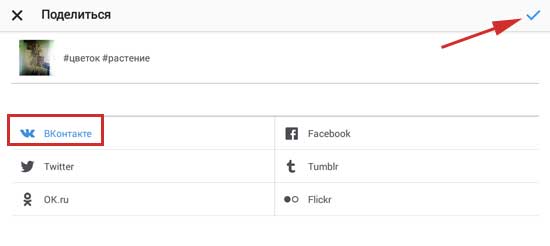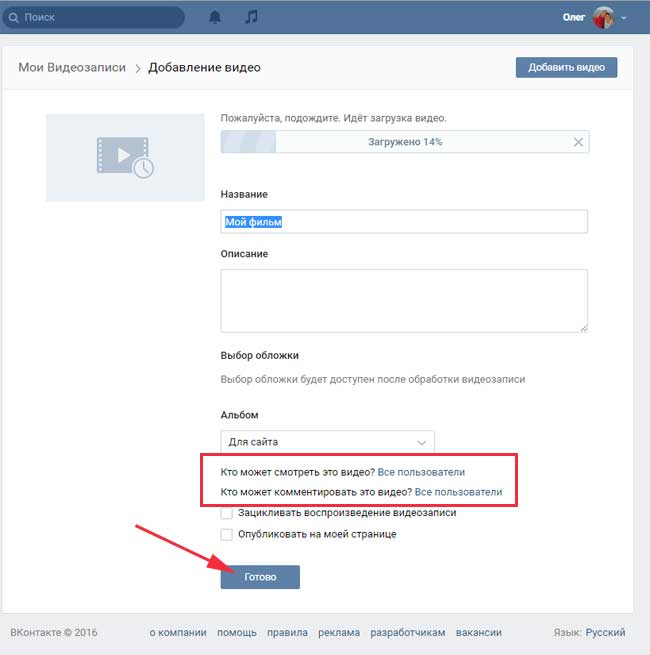Как сделать репост в вк на личную страницу, группу или на стену. Как провести конкурс репостов и выявить победителя
Сделав репост ВКонтакте, пользователи могут поделиться интересной информацией с подписчиками или аудиторией паблика. Но далеко не все пользователи знают, каким способом следует сделать репост записи в ВК. Социальная сеть предоставляет пользователям возможность не только сделать репост записи, но и использовать эту функцию для рекламы и распространения важной информации. Узнав основные способы сделать репост, пользователи смогут распространить желаемую информацию.
Основные способы сделать репост
Похожие Статьи
Активно пользуясь социальными сетями, многие пользователи не знают, как сделать репост ВКонтакте. Увидев интересную запись, понравившуюся музыку или видеоролик, многие даже не представляют, что Вконтакте предоставляет им возможность поделиться этой информацией на своей страничке.
Основное предназначение репоста заключается в сохранении полезной информации на странице
На самом деле сделать это очень просто. Для того, чтобы репостнуть запись, необходимо проделать следующие действия. Способ подходит для применения не только с компьютера, но и с мобильных устройств:
Для того, чтобы репостнуть запись, необходимо проделать следующие действия. Способ подходит для применения не только с компьютера, но и с мобильных устройств:
- Для начала пользователь должен выбрать понравившуюся запись. Это может быть изображение, музыкальная композиция или видеоролик.
- Нажать на значок изогнутой стрелочки, который находится около сердечка «Мне нравится».
Что бы сделать репост нажмите на значек стрелочки ВКонтакте
- После этого появится окошко, в котором следует выбрать «Рассказать друзьям». В графе появятся и другие пункты, но о них будет рассказано ниже.
- Далее необходимо нажать на кнопку «Поделиться запись». После этого запись появится на личной странице пользователя.
Нажмите кнопку поделиться
Пользователи также получат возможность добавить свой комментарий к записи, в графе «Ваш комментарий». К примеру, пользователь хочет выразить согласие с автором или наоборот, негодование.
Репост в группе или паблике
Социальная сеть Вконтакте дает своим пользователям возможность сделать репост тремя способами. Информация может предназначаться для следующих людей:
Информация может предназначаться для следующих людей:
Если администратор паблика Вконтакте, следует выбрать второй способ. Если у пользователя имеется своя группа или паблике ВК, ему будет доступна эта функция.
Репост в рамках группы или паблика – это отличный способ рекламы или объявления
В случае, если у пользователя не одна, а несколько групп, будет доступен выбор между сообществами. Запись может быть опубликована в одном сообществе или в нескольких сразу.
Репост в личные сообщения
Как было упомянуто выше, пользователи Вконтакте могут сделать репост тремя способами. Если первые два способы доступны для просмотра широкой аудитории, то третий предназначен только для кого круга. Отправка репоста в качестве личного сообщения доступна лишь тем пользователям, которые значатся в друзьях.
Нажмите кнопку поделиться
Репост в личные сообщения, должен содержать только важную или полезную информацию
При этом этот способ пользуется наименьшей популярностью, поскольку не все пользователи любят получать много информации в личных сообщениях. Репост, в качестве личного сообщения, может быть использован только в случае, когда пользователи хотят поделиться между собой очень важной информацией.
Репост, в качестве личного сообщения, может быть использован только в случае, когда пользователи хотят поделиться между собой очень важной информацией.
Как посмотреть кто сделал репост?
Делая репосты на свою страницу, в группы и паблики, пользователи могут посмотреть количество людей, которые просмотрели их запись. Для этого достаточно навести курсор мышки на значок стрелочки, с помощью которой был осуществлен репост. Но при этом пользователям не придется нажимать на значок.
Наведите курсор на стрелочку, что бы посмотреть кто сделал репост ВКонтакте
После того как пользователь наведет курсор мышки на значок стрелочки, появится небольшое окошко, где отобразится число просмотревших запись пользователе. Нажав на «посмотреть всех», пользователь сможет увидеть полный список просмотревших запись. Эта функция доступна не только на личной странице, но и в сообществе.
посмотреть этим способом, кто сделал репост могут только администраторы группы
В чем цель репоста?
Совершая репост во всемирной паутине, многие пользователи стремятся донести до своего окружения определенную информацию.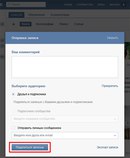 Но для руководителей крупных сообществ или пабликов, это прекрасная возможность распространить информацию среди большого количества людей.
Но для руководителей крупных сообществ или пабликов, это прекрасная возможность распространить информацию среди большого количества людей.
Репост может использоваться в качестве рекламы или просто сообщать пользователям определенные данные. Узнав, как сделать репост записи Вконтакте, пользователи открою для себя массу новых возможностей.
Конкурсы репостов
Многие администраторы пабликов используют репост, в качестве способа увеличить активность в группе. Это достигается путем организации конкурса. Но далеко не все достигают желаемых результатов, в то время как другие действительно увеличивают аудиторию своего сообщества. В чем заключаются основные ошибки и как их избежать?
Пример оформления баннера конкурса репостов ВКонтакте
В первую очередь следует проводить конкурс по правилам социальной сети Вконтакте. Если администратор нарушит правила, например, не сообщит о результатах в указанный срок, сообщество будет забанено без права на восстановление.
Администратор должен всегда указывать точные даты окончания конкурса
Основные виды конкурсов репостов
- Подписаться/вступить в сообщество + сделать репост на страницу.
Для участия в конкурсе понадобится только стать участником сообщества, а также сделать публикацию конкурсной записи на свою страницу. А результаты конкурса определит специальное приложение, которое выберет победителя в рандомном порядке.
- Подписаться/вступить в сообщество + сделать репост + дополнительное условие.
Для того, чтобы принять участие в конкурсе, пользователь также должен будет выполнить дополнительное условие. Это может быть необходимость вступить в еще одну группу, перейти по ссылке, разместить на странице еще одну публикацию, зарегистрироваться на определенном ресурсе или другие.
Конкурс на репост отличный способ увеличить активность и аудиторию своего сообщества. Достаточно следовать правилам социальной сети и предложить подписчикам выгодные условия, например, ценные призы.
Почему не получается сделать репост записи из группы вконтакте? — Вконтакте — Работа с Вконтактом — Статьи
Именно такой вопрос меня озадачил.
Правда искал я по другому: как закрыть записи группы вконтакте от репоста. Но поисковик яндекс знает что надо пользователю на самом деле… и сегодня он угадал!
В итоге ответ на вопрос почему не получается сделать репост записи из группы вконтакте:
Если пост сделан от пользователя, а не от сообщества то репост сделать не получится. Печаль еще та…
Если группа закрытая то вообще не получится сделлать репост никакой записи. Совсем печаль, но на то и закрытая группа.
Ответ на вопрос как же сделать что бы пользователи не могли репостить записи из вашей группы:
Закройте группу и больше репостить ваши записи никто не будет
Если закрывать группу не хочется то публикуйте записи не от имени сообщеста, а от своего имени. И репостить никто не сможет.
Хотя как по мне то лучше бы это было какими то настройками группы + настройками у пользователя.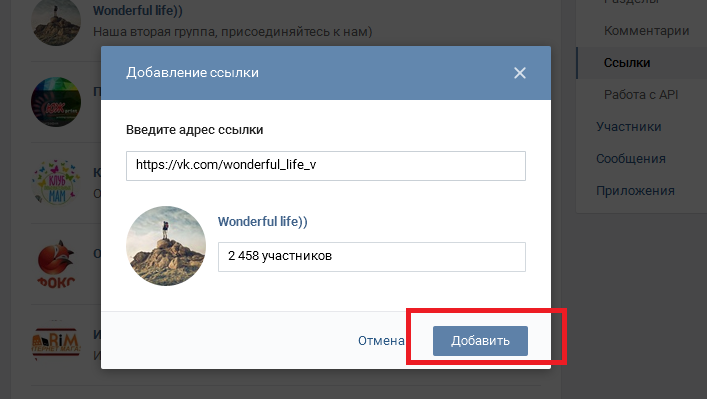
Я как админ группы хотел бы что бы растаскивали записи как можно больше по другим группам.
Я как пользовать так же хотел бы что бы мои записи растягивались и репостились, если мои записи интересны то пусть о них узнает большее количество людей.
Конечно как пользователь я могу дублировать запись на своей стене + в группе, но это же заморочь еще тот.
Лайфхаки как сохранить полезную информацию для себя и не спамить всех своих друзей.
Взято отсюда
Из открытх групп публикации от имени сообщества — можно публиковать в свою частную группу в которую кроме вас никто не входит. Так сохранили себе то что надо.
Из закрытых групп или публикации от пользователей — заводим себе второй фейковый аккаунт и отправляем на него в личном сообщении. В принципе таким образом можно публиковать любые записи.
Где находится поделиться или репост вконтакте:
и после нажатия появляется выбор. Соответственно в закрытых или в публикациях пользователей будет доступен пункт только «Отправить личным сообщением».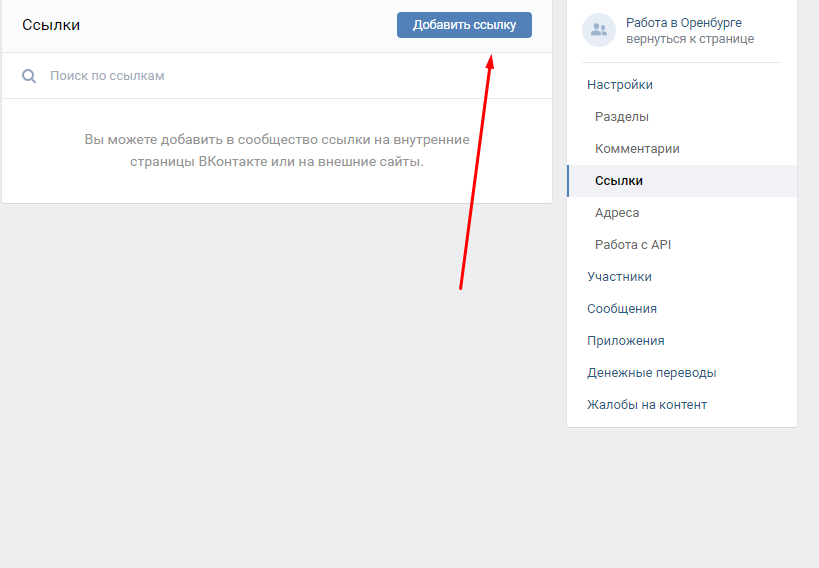
Да, и на мобильном приложении у iPhone находится такая же иконка и там же под записью… На других платформах не знаю, не смотрел. Если кто поделится то буду признателен.
Надеюсь кому то будет полезно кроме меня.
Если вы что то знаете еще или у вас какие то есть лайфхаки как что сделать то делитесь информацией в комментариях.
Размещено: 27.04.2017
Как сделать и опубликовать статью в группе ВКонтакте
Статьи в ВК позволяют быстро верстать статьи в удобном блочном редакторе. Так можно вести личный блог в ВК, выкладывать статьи для группы или создавать рекламные публикации.
Сегодня расскажем, как создать и оформить статью в ВК, как ее опубликовать в группе или на странице и как внести изменения в уже размещенном материале.
Получайте до 18% от расходов на контекст и таргет!
Рекомендуем: Click.ru – маркетплейс рекламных платформ:
- Более 2000 рекламных агентств и фрилансеров уже работают с сервисом.

- Подключиться можно самому за 1 день.
- Зарабатывайте с первого потраченного рубля, без начальных ограничений, без входного барьера.
- Выплаты на WebMoney, на карту физическому лицу, реинвестирование в рекламу.
- У вас остаются прямые доступы в рекламные кабинеты, рай для бухгалтерии по документообороту и оплатам.
Попробовать бесплатно >>
Реклама
Читайте также: Как раскрутить группу в ВК
Как создать и оформить статью ВКонтакте: пошаговая инструкция
В редактор можно попасть с личной страницы, с раздела новостей или из группы. Полноценно можно пользоваться редактором в веб-версии ВКонтакте, в приложении этой функции нет — с мобильного телефона получится только читать свои и чужие статьи, а также отслеживать статистику.
Чтобы начать, нажимаем на значок «Т» с тремя горизонтальными полосками в окне создания записей. Этот значок везде выглядит одинаково.
Мы попадаем в очень минималистичный редактор, в котором легко разобраться даже новичкам. Похожий редактор в Яндекс-Дзен.
Заголовок и текст
Первое, с чего нужно начать — написать или вставить заранее заготовленный текст. Самая первая строка — это заголовок. Как видно из подсказки выше, чтобы применить форматирование к тексту, необходимо всего лишь выделить нужный отрезок.
Возможностей форматирования немного — жирный текст, курсив, зачеркнутый, ссылка, заголовки и цитата.
Плюс: редактировать текст очень просто — даже проще, чем в Гугл Доках.
Минус: мало способов форматирования, не хватает выравнивания текста, сносок, ручной настройки размеров шрифта, отступов.
Есть подзаголовки h3 и h4. Как мы уже написали, размер шрифта не регулируется. Чтобы вернуться к обычному размеру текста, нужно еще раз нажать на H.
Есть 2 варианта оформления цитаты — с боковой и горизонтальной линией. В первом случае текст выделен курсивом, во втором дефолтный шрифт с выравниванием текста по центру.
В первом случае текст выделен курсивом, во втором дефолтный шрифт с выравниванием текста по центру.
Добавление блоков
Редактор имеет блочную структуру, то есть, каждый элемент статьи, будто то текст или медиафайл — это отдельный блок. Добавляется очень просто — кликаем на свободное пространство под размещенным блоком (в нашем случае, текстовым), появляется плюсик, кликаем на него и выбираем нужный блок — фото, видео, музыка, опрос, товар, гифка, разделитель текста.
Как удалить блок
Блок никак не выделяется, если просто на него нажать — ничего не происходит, крестика для удаления блока тоже нет. Поэтому нужно просто нажать клавишу Backspace (стрелка с крестиком), и блок удалится. Еще можно выделить содержание блока и нажать Delete.
Как добавить ссылку
Отдельно блока с ссылкой нет, ее можно вставить в текст, используя горячие клавиши Ctrl+V, Ctrl+C или вставить как гиперссылку. Для второго нужно выделить в тексте нужное слово или словосочетание и в окне форматирования нажать на значок ссылке. Появится окно, куда нужно вставить ссылку.
Появится окно, куда нужно вставить ссылку.
Чтобы изменить или удалить ссылку, нужно опять выделить фрагмент и нажать на значок ссылки.
Как вставить картинку, гифку или видео
Чтобы вставить картинку, гифку или видео, нажимаем на плюс и выбираем нужный значок. Для картинки или фото — значок фотоаппарата, для видео — значок киноленты, для гиф тоже существует отдельный блок.
Фото или картинку можно добавить из альбомов ВК или загрузить с компьютера. Также можно сделать снимок с веб-камеры.
Картинку можно растянуть на всю ширину экране, разместить в боковой части текста или оставить по ширине текста. Также можно сделать карусель из нескольких картинок. Удобно, если нужно сделать галерею товаров.
К картинке также можно добавить описание мелким шрифтом.
Видео добавляется по такому же принципу, но его нельзя загрузить с компьютера или по ссылке — можно только добавить из сохраненных или найти чужое видео в поиске.
Музыку можно добавить из сохраненных аудиотреков или найти нужную в поиске. Соответственно, если нужного трека нет в общей библиотеке, сначала нужно загрузить его в ВК.
Соответственно, если нужного трека нет в общей библиотеке, сначала нужно загрузить его в ВК.
Гифки загружаем через поиск или загрузку с компьютера.
Опросы
В статье можно разместить опрос, он выглядит также, как и обычный опрос в ВК. Добавляем блок, выбираем значок графика.
Оформляем — пишем тему, варианты ответа, настраиваем цвет и дополнительные параметры.
Создание списков
В редакторе нет кнопки создания списков, но их можно сделать, используя символы:
- маркированный список: * + пробел
- нумерованный список: 1. + пробел
Минус: было бы удобнее, если бы можно было создавать списки при форматировании текста, но и так неплохо.
Добавление товара
Чтобы добавить товар, нажимаем на плюсик и на значок сумки.
Если товар предварительно добавлен в ВК, то он отобразится во вкладке «Мои товары». Еще можно добавить товар с китайского магазина Aliexpress по прямой или партнерской ссылке.
Вот как карточка товара выглядит в статье.
Горячие клавиши
Можно пользоваться горячими клавишами, чтобы быстрее работать со статьями, комбинации находятся в подсказке редактора.
Подсказка
В редакторе сложно запутаться, но если нужно что-то подсмотреть, например, вспомнить комбинации горячих клавиш, то нужно нажать на знак вопроса в правом нижнем углу.
Обложка и публикация
Чтобы опубликовать статью и задать для нее обложку, жмем на кнопку «Публикация». Загружаем обложку с компьютера, прописываем адрес ссылки, по которой будет открываться статья и жмем «Сохранить».
Статистика статьи
Статистика доступна автору статьи и админам/модераторам/редакторам группы, где она размещена. Она отображается после 100 просмотров. В статистике видна воронка дочитываний — сколько человек открыли статью, начали ее скролить, какую часть статьи дочитали. Еще отображаются просмотры, репосты, общий процент дочитываний.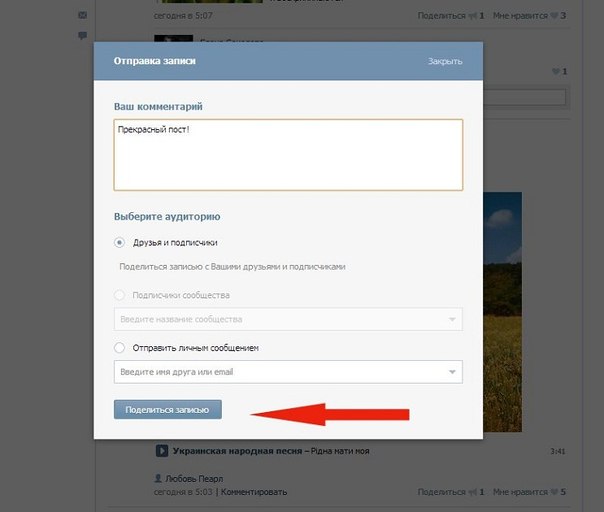
Как опубликовать статью в группе ВК
Прямо из редактора
После публикации статьи в редакторе, появится полная ссылка с зеленой галочкой. Нажимаем на нее.
Нас перекидывает в режим редактора, здесь жмем на «Поделиться».
Выбираем, с кем поделиться, нам нужно сообщество. Нажимаем «Поделиться статьей».
Статья размещается в группе. В ней виден автор статьи, потому что мы добавляли ее с личного аккаунта. Но если работать в редакторе от имени группы, то автора при публикации можно скрыть.
С помощью ссылки
Другой способ — просто скопировать ссылку, которую мы получили во время публикации статьи и добавить ее в группу, как обычную запись. Если выкладывать статью таким способом, то кроме самой ссылки можно еще добавить подводку — о чем статья и призыв почитать. Ссылку также можно использовать для посева статьи в чужих пабликах.
К статье можно добавить подпись, отключить комментарии, добавить, что это реклама и указать источник, если текст не уникальный.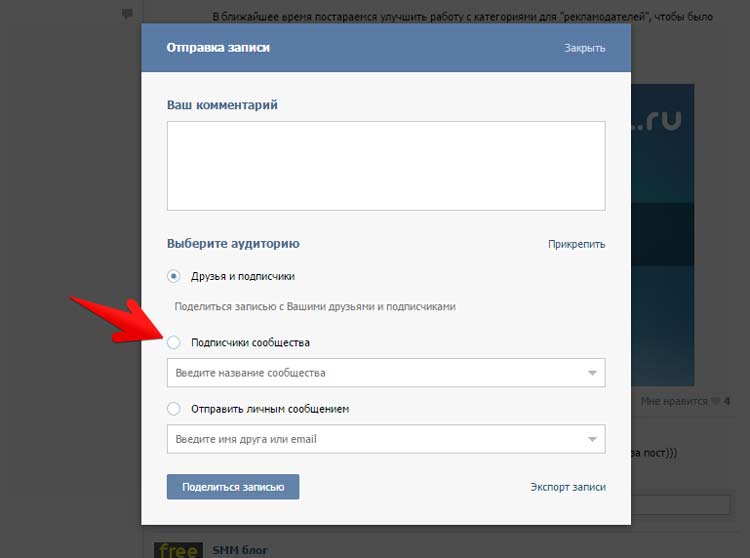 Это делается в настройках записи (значок шестеренки).
Это делается в настройках записи (значок шестеренки).
Как изменить, удалить или скрыть статью
Изменить — открываем статью, нажимаем «Редактировать». Далее работаем с ней также, как и в режиме создания новой. Чтобы изменения вступили в силу, нужно будет заново нажать «Публиковать», иначе она сохранится в режиме черновика.
Скрыть — статьи выводятся в блоке статей. Чтобы скрыть этот блок, заходим в настройки группы: «Управление — Разделы» и отключаем раздел Статьи (должно быть «Отключены»).
Удалить — открываем нужную статью, нажимаем на кнопку «Публикация», затем «Удалить статью».
Подтверждаем удаление. Если передумали — статья останется в черновиках, можно будет опубликовать ее заново. Чтобы удалить статью безвозвратно, заходим в черновики и жмем на крестик напротив статьи.
Заключение
Редактор можно использовать для удержания интереса к своей группе в ВК — писать информационные статьи, делать обзоры товаров, написать и выложить инструкцию и F.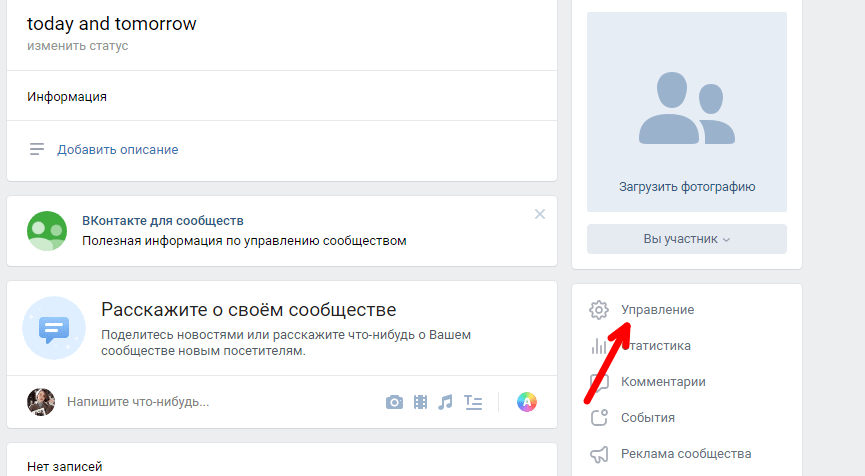 A.Q. для покупателей.
A.Q. для покупателей.
Также редактор подойдет для личного блога во ВКонтакте. Заядлым блогерам может не хватить некоторых функций, но с основными задачами он справляется на отлично. Возможно, редактор задумывался именно таким, чтобы статьи имели узнаваемый стиль ВК, а может, дело в том, что это лишь дополнительная функция соцсети. В любом случае, работать с редактором приятно и через время перестаешь думать о недостающих функциях.
Единственное, есть существенный минус, который сложно обойти стороной — статьи плохо индексируются поисковиками, да и в поиске ВК найти их непросто. Так что использовать их, как источник органического трафика не получится. Но если есть раскрученная группа, то ее подписчики сделают вам просмотры + они могут делиться статьями со своими друзьями и репостить их на личную стену.
При этом в постах со статьями ВК не режет охват — то есть если хотим сделать подборку из ссылок, лучше сделать их в виде статьи, а не обычного поста.
Полезные ссылки:
Как делать репост в контакте с телефона
Новички, когда знакомятся с работой социальной сети, видят на страницах других пользователей красивые статусы, фотографии, видео. Многие из них хотят разместить такой же контент у себя на странице, но не знают, как это сделать.
Многие из них хотят разместить такой же контент у себя на странице, но не знают, как это сделать.
Что значит сделать репост в Контакте
Репост – это публикация на странице сообщества, группы, или человека любого контента. Его также называют «перепечатыванием».
1. Репост позволяет сохранять интересную, полезную и нужную информацию.
2. Можно быстро распространять важные новости.
3. Репост – это та же реклама, продвижение товара или услуги в социальной сети. Количество репостов свидетельствует о популярности заметки. Можно даже изучить статистику просмотров и узнать, кто чаще всего посещал вашу страницу.
4. Владельцы сайта через кнопку «Поделиться в социальной сети» могут быстро распространить информацию.
То есть репосты облегчают обмен данными и используются для продвижения бизнеса. Поэтому следует знать как сделать репост в социальной сети.
Как сделать репост записи в Контакте через компьютер
Благодаря стараниям разработчиков, сделать репост Вконтакте можно за два клика:
- Ищем кнопку с изображением стрелочки под публикацией.
 Если навести на нее курсор, то появится окошко со списком других пользователей, которые уже сделали репост.
Если навести на нее курсор, то появится окошко со списком других пользователей, которые уже сделали репост.
- Кликайте на кнопку «Поделиться». Появляется меню публикации записи.
Публикацию можно дополнить комментарием самого пользователя. Текст следует вписать в верхнее поле. Здесь же можно указывать хэштеги, описывающее суть публикации. С их помощью затем проще будет фильтровать записи на стене.
Пользователь также может прикрепить фотографию, документ, видео, аудио к заметке. Для этой цели предназначены специальные иконки под полем с комментарием.
Контент будет доступен не всем посетителям страницы:
- «Друзья и подписчики»: заметку увидит и прокомментирует каждый, кто может заходить на страницу пользователя.
- «Подписчики сообщества»: с заметкой ознакомятся участники конкретной группы.
- Контент можно «Отправить личным сообщением» другу в социальной сети или по электронной почте.
Можно сделать репост с таймером, указав время, в которое заметка появится на странице.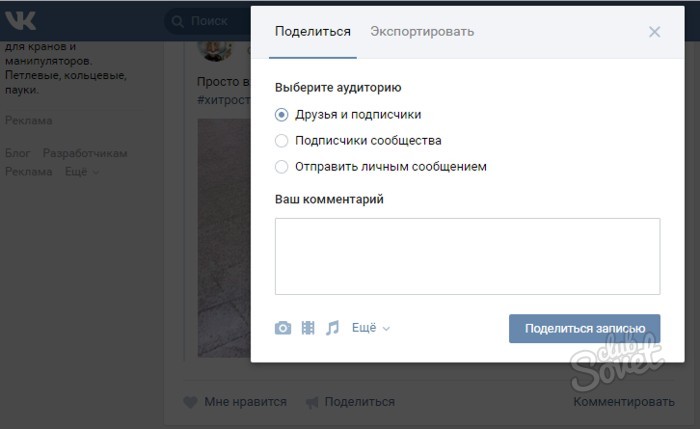
Выбираем нужный вариант и кликаем на кнопку «Поделиться записью».
Под публикацией появится сердечко. Чтобы не давать оценку своей же публикации, нужно кликнуть на него. Иконка станет бледной.
Вот как можно быстро сделать репост в Контакте.
В любой момент опубликованную информацию можно будет удалить со страницы или отредактировать. Во втором случае время публикации будет перенесено на момент внесение изменений. Если пользователь хочет сделать репост, который будет постоянно отображаться на странице, то его нужно закрепить.
Как сделать репост на стене в Контакте через телефон
Сделать пост на своей странице можно и через приложение на телефоне. При этом не имеет значение, какая операционная система установлена на смартфоне iOS, Andro >
Как разместить ссылку на запись в группе
Через ПК
- Кликаем на кнопку в виде стрелочки под записью.
- В появившемся меню выбираем пункт «Подписчики сообщества».

- Кликаем на кнопку «Поделиться записью».
Через смартфон
- Кликаем на кнопку в виде рупора под записью.
- В появившемся меню выбираем пункт «На странице сообщества».
Вот как быстро сделать публикацию в группе.
Как поделиться записью в Контакте в беседе
Чтобы поделиться с конкретным пользователем информацией, можно отправить ему ссылку на публикацию.
Через ПК
Щелкаем ПКМ на дату публикации поста.
В открывшемся окне щелкаем мышкой адресную строку и копируем ссылку.
Через смартфон
Кликаем на иконку рупора и выбираем пункт «Скопировать ссылку».
Почему не могу сделать репост в Контакте – частые ошибки
К сожалению, не всегда удается сделать репост в социальной сети. Иногда появляется сообщение об ошибках. Рассмотрим, как их исправить.
Администратор группы может публиковать сообщения только от имени группы:
Чтобы пользователь закрытой группы могли делиться публикациями со своими друзьями, администрация должна внести изменения в настройки сообщества:
Однако, пост можно отправить в виде сообщения:
Иногда сами пользователи на своих публикациях устанавливают параметр «Только друзья». Это означает, что его подписчики не могут поделиться информацией со своими знакомыми, но им не запрещено отправлять контент в виде сообщения на электронную почту.
Это означает, что его подписчики не могут поделиться информацией со своими знакомыми, но им не запрещено отправлять контент в виде сообщения на электронную почту.
Видео
Продолжаем разбираться в интерфейсе ВКонтакте. Сегодня вы узнаете, как сделать репост в ВК, его разновидности, чем он полезен и какие существуют тонкости.
Почему стоит разобраться – данный инструмент эффективен как для личного использования в соцсети, так и для ведения бизнес-страниц. Существуют правила, по которым совершается узаконенный сайтом копипаст.
Что такое репост?
Кратко обозначим для ясного понимания, что такое репост. Это функция, позволяющая сохранять выбранную запись к себе на стену, отправлять в сообщество или личным сообщением. В записи, которой вы поделились таким образом, будет указан первоисточник.
Далее разберемся, что означает само слово, пришедшее к нам из другого языка. К слову “пост”, как называют публикации ВКонтакте, добавляется английская приставка “re”, которая значит “воспроизведение”, “повтор”. То есть происходит повторение информации, грубо говоря, копипаст.
К слову “пост”, как называют публикации ВКонтакте, добавляется английская приставка “re”, которая значит “воспроизведение”, “повтор”. То есть происходит повторение информации, грубо говоря, копипаст.
Это позволяет моментально делиться информацией и сохранять ее, тогда как обычное копирование – гораздо дольше. Например, когда необходимо сохранить красивую подборку фотографий или музыки, полезных учебных материалов или видео-роликов. Чтобы воспроизвести материал в таком же виде, понадобится отдельно загрузить картинки и добавить композиции, документы, видео.
Мы делаем проще – с помощью одного клика дублируем нужную публикацию и сохраняем.
Немаловажно, с точки зрения авторства и банальной вежливости, этичнее сделать репост, чем “содрать” информацию с чужой записи.
Как сделать репост записи?
Нажмите на кнопку в виде стрелки, которая показана на скриншоте ниже. При наведении на нее курсором появляется надпись “Поделиться».
Далее вы попадаете в меню с тремя вариантами.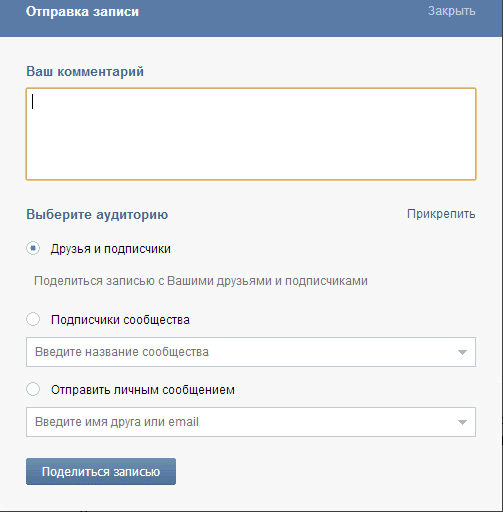
На стену страницы
Чтобы репостнуть на страницу, выделяйте первый пункт – “Друзья и подписчики”. Информация сохранится на стене личной страницы и отобразится в ленте у друзей и подписчиков.
В группу/сообщество
Для копипаста в группу, выбирайте второй пункт – “Подписчики сообщества”. Развернется список, куда можно дублировать выбранный пост. После этого его можно закрепить в шапке, как обычную публикацию.
Репост от имени группы
Для такого вида репоста нужно обязательно обладать правами администратора. Важное замечание: репостнуть получится только от имени группы. Нельзя сделать так, чтобы ваше имя упоминалось в публикации.
Если данный нюанс важен, то сделайте соответствующий комментарий к записи.
Личным сообщением
Отправляя публикацию личным сообщением, вы отправите ее напрямую в диалог с выбранным человеком. При выделении нескольких людей, со всеми участниками будет создана отдельная беседа.
С комментарием
Функционал ВКонтакте позволяет сделать репост с текстом – добавить комментарий или приписку от своего лица.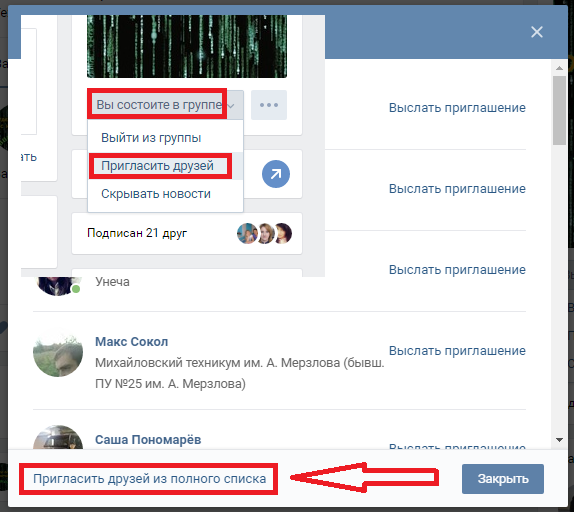 Обратите внимание на специальное поле после меню выбора вариантов.
Обратите внимание на специальное поле после меню выбора вариантов.
Вместе с комментарием можно добавить фотографию, аудио или документ. Однако прикрепить получится только один файл.
Отложенный перепост
Совершается по тому же принципу, как и отложенный пост. Проделываем обычные шаги: нажимаем на стрелочку “Поделиться” и выбираем, куда отправить.
Далее во вкладке “Еще” на нижней панели инструментов выбираем значок часов с подписью “Таймер”.
В открывшемся меню выбираем дату и время публикации.
С помощью телефона
Этапы того, как сделать репост с телефона такие же, как на сайте. Если открываете браузер в мобильной версии – алгоритм тот же.
Нажимаете на значок стрелки под постом, выбираете в меню, куда отправить информацию. Выпадает поле для комментария и прикрепления файлов. Когда все готово, нажимаете “Отправить” – публикация готова.
Частые вопросы
Почему из группы ВКонтакте нельзя сделать репост?
Возможны две причины.
- Выбранная публикация сделана не от имени группы, а отдельным участником на его стене. Перепостить можно те записи, которые были опубликованы напрямую от имени сообщества.
- Сделать репост на стену не получится из закрытых и частных групп, это нарушение правил конфиденциальности. Однако поделиться записью в личном сообщении – можно.
Как посмотреть, кто сделал репост?
Наведите курсор на стрелочку и подождите пару секунд. Появится окно с короткими данными о количестве репостов и списком людей. Чтобы развернуть всю информацию, нужно нажать на надпись “Поделилось … человек”. При этом, если записью поделились ваши друзья, именно их имена вы увидите первыми в коротком списке-превью.
Сколько репостов можно делать в день?
Согласно правилам сайта, в день можно поделиться чужими записями до 150 раз (после исчерпания лимита функция становится доступной ровно через 24 часа). Но если перепост будет идти с пулеметной скоростью, ВКонтакте забанит вас намного раньше этой цифры.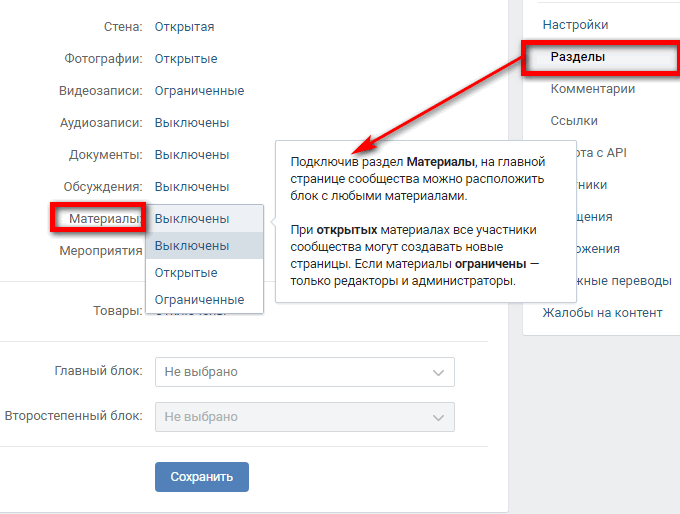 Делайте интервалы в 1 – 2 минуты, иначе система зафиксирует спам.
Делайте интервалы в 1 – 2 минуты, иначе система зафиксирует спам.
Заключение
Функция репостинга – простая в обращении и крайне полезная. Например, ее активно используют для конкурсов. Сообщества и паблики призывают поставить лайк и сохранить запись на стену, чтобы участвовать в розыгрыше. Из репостнувших выбирают победителя и дарят подарки.
Заработок на репостах – тоже явление нередкое, об этом мы рассказывали в отдельной статье. Заглядывайте, кого интересует, как делать перепосты за деньги.
Отмечу, что данный способ отвечает политике об авторском праве – безусловный плюс. Минус – множество страниц и пабликов во ВК напоминает банальное копирование друг друга. Злоупотребление копипастом обостряет необходимость в авторском контенте.
Среди переполненных репостами страниц внимание цепляется за оригинальные записи, личные мысли и свежий взгляд. Пользуясь чудесной функцией ВК, не забывайте, что все хорошо в меру.
А я прощаюсь с вами, дорогие читатели, до следующей статьи. Удачи и процветания!
Удачи и процветания!
Социальная сеть Вконтакте пару месяцев назад начала переводить пользователей на новый дизайн, а теперь он уже у всех.
Не знаю кому как, но лично мне он не очень понравился и показался не совсем удобным. Может быть просто с непривычки, но теперь приходится тратить несколько лишних секунд, чтобы разобраться как сделать репост в контакте на стену, в группе с телефона или компьютера. Но когда поймешь где скрываются нужные кнопки, приспособиться проще.
Что такое репост в вконтакте
Репост – это возможность быстро поделиться информацией (постом или статьей) со своими друзьями или подписчиками в группе/паблике.
Зачем нужны репосты?
- Сохранить нужную информацию, чтобы не приходилось ее искать потом по всему интернету. Например, рецепт нового блюда, подборку лучших книг или фильмов, полезные маски и секреты красоты.
- Поделиться с друзьями информацией – нашли хорошую шутку или интересный пост? делитесь с друзьями и обсуждаете на своей странице
- Распространять важные новости – новость про отключение воды, про сбор средств, митинг и т.
 п.
п. - Участие в конкурсах – довольно часто группы в ВК устраивают конкурсы, для участия в которых нужно сделать репост записи.
- Рекламные цели – администраторы групп призывают участников делиться записями, чтобы привлечь больше людей и увеличить аудиторию. Сами администраторы делают репосты рекламных записей в свои группы, разумеется за дополнительную плату.
Показатель репостов под постом показывает популярность записи, насколько она интересна людям. Ведь лайками сейчас разбрасываются направо и налево, а сохраняют на стене и делятся с друзьями только действительно качественным.
Как сделать репост в контакте на стену
Для того чтобы сохранить информацию на своей стене, нужно нажать кнопку «рассказать друзьям». Давайте рассмотрим на примере записи из моей новостной ленты.
Данную запись лайкнули 1128 раз, а поделились с друзьями – 115 человек. Соотношение в 10% считается хорошим показателям. Как же влиться в число этих поделившихся?
Нажмите на значок мегафона и надпись Поделиться. Откроется такое окно:
Откроется такое окно:
В окошке «Ваш комментарий» вы можете написать любой текст, который увидят ваши друзья. Он будет отображаться над записью. К примеру, можно написать «а вы как думаете?» или написать свое мнение по поводу записи.
Если вы используете репосты в основном для хранения полезной информации, вы можете прописывать хештеги, чтобы было проще отыскать нужную запись. К примеру, добавьте #рецепты, #книги, #фильмы или #макияж, а потом быстро найдите нужную запись через поиск на своей странице. Как именно работать с хештегами прочитайте в этой статье.
Но лично я нахожу очень много полезной информации вконтакте, потому что подписана на множество тематических групп. Делиться всеми постами с друзьями, значит засорять свою стену и захламлять их новостную ленту. Из уважения к ним и ради собственного комфорта, я создала отдельную группу для своих заметок. Именно в нее я и сохраняю полезную информацию, которая интересна только мне, а друзья ее не оценят.
Делается это довольно легко:
- Зайдите в раздел Группы.
- Нажмите кнопку Создать сообщество.
- Дайте название группе (например, Мои заметки), выберите Группы и нажмите Создать сообщество.
- В Настройках группы выберите Тип группы – Частная, чтобы никто не мог в нее вступить без вашего ведома и прочитать сохраненные записи.
Группа создана, теперь нужно научиться сохранять в ней записи.
Как сделать репост в контакте в группе
Действия не сильно отличаются, по крайней мере по началу – опять же нужно нажать на надпись Поделиться, рядом с мегафоном. И появится точно такое же окно, но теперь нужно выбрать второй пункт – Подписчики сообщества.
Появится меню, из которого выбираем нужную группу. Опять же, можно добавить комментарий, который будет отображаться над репостом. Нажмите Поделиться записью, и появится уведомление «Запись отправлена. Теперь эта запись появится на странице сообщества Мои заметки». Название вашей группы (к примеру, Мои заметки) будет в виде ссылки, так что вы сможете сразу перейти в нее и посмотреть запись.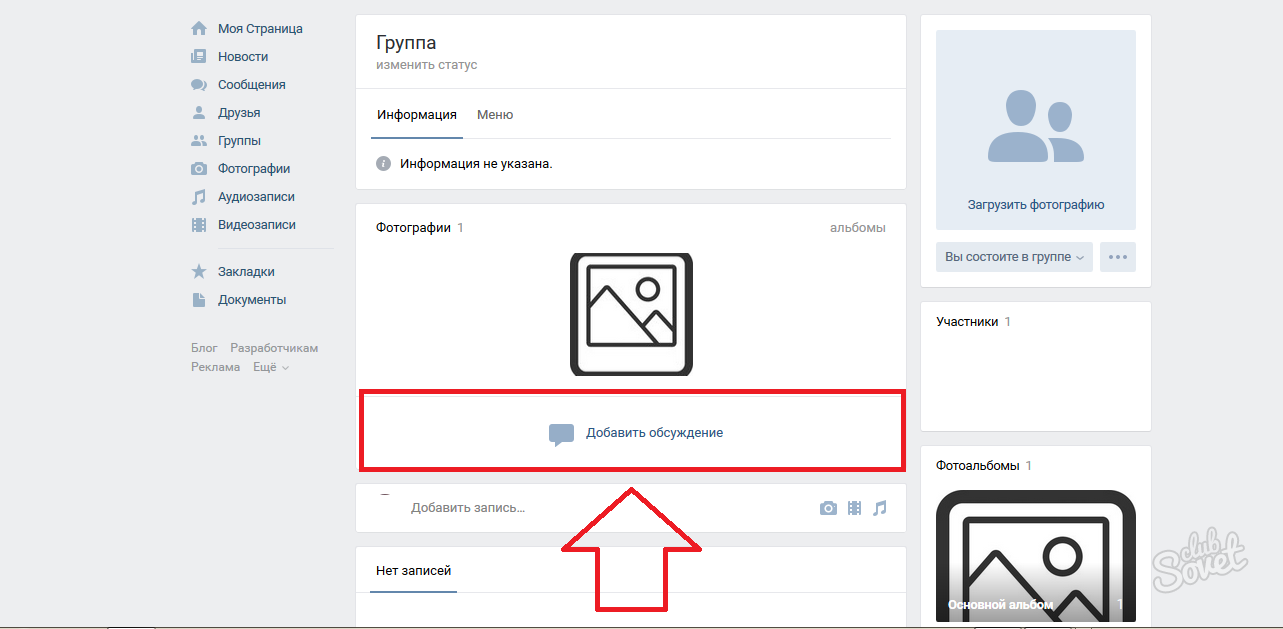
Как сделать репост в закрытой группе
Если вы состоите в закрытой группе, тогда не будет возможности послать пост себе на стену или в группу. Зато можно отправить пост своему другу. Если у вас есть фейковый аккаунт, чтобы зарабатывать в социальных сетях, можно отослать запись на него. Так вы сможете сохранить полезную информацию и не потеряете ее в новостной ленте.
Как видите на скриншоте, послать друзьям и в группу не получится – пункты не активны, но со своим другом поделиться информацией можно.
С помощью третьего пункта вы можете сделать репост в беседу, где несколько участников. Для этого просто начните вводить название общего чата и он появится в списке.
Как сделать репост в контакте с телефона
Все чаще люди посещают социальные сети с телефонов. И именно с мобильных устройств люди делают репосты, чтобы сохранить информацию. Ведь с маленького экранчика неудобно читать длинные статьи, поэтому лучше их сохранить в своей группе или на странице, а потом уже не торопясь почитать в спокойной обстановке.
Действия остаются точно такими же, но визуально немного отличается. Многое зависит от размеров вашего устройства.
В данном случае нужно нажать на значок мегафона, расположен вторым от края – обычно от правого, но встречаются ситуации, когда значки размещаются с левой стороны.
В следующем окне можно добавить комментарий к записи, и выбрать куда именно делаем репост – на стену своей странички (Друзья и подписчики), в собственную группу (Подписчики сообщества) или послать в личные сообщения своему другу (Отправить сообщением). Если хотите отправить запись в общую беседу с друзьями, просто начните вводить название нужного чата.
Когда вы выберите нужный вариант, появится кнопка Поделиться, на которую нужно щелкнуть.
Дополнительные функции.
Когда вы делаете репост, внизу окна есть иконки с фотоаппаратом, кинопленкой, музыкальной нотой и слово Ещё. Они не просто так, с их помощью вы можете прикрепить к репосту дополнительные данные или функции:
Фото – позволяет прикрепить фотографию, которая будет отображаться над постом, вместо комментария.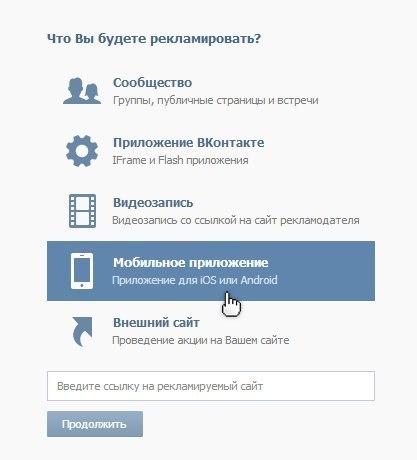
Видео – позволяет прикреплять видеозаписи.
Музыка – добавьте аудиозапись к посланию.
Документы — прикрепите любой файл к посту, например гифку.
Таймер – установите дату и время, когда запись появится у вас на стене или в группе. До этого момента репост будет находиться в Отложенных записях, так что другие пользователи ВК его не увидят.
С помощью таких дополнительных функций, вы сможете мастерски сделать репост в контакте на стену, в группе или с телефона. Как только вы научитесь мастерски делать репосты, начните зарабатывать на этом.
Причем делиться информацией можно не только из групп вконтакте, но и с других сайтов, если там расположены кнопки социальных сетей. Закрепите пройденный материал, и потренируйтесь делать репост в контакте на стену, в группу или с телефона. Внизу этой статьи кликните на кнопку ВК и поделитесь информацией с друзьями. Или сделайте репост в группу/другу в личные сообщения, просто потому что теперь вы умеете это делать.
Поделиться ВКонтакте — ВК репосты записей, фото, видео или статьи
Репост – это инструмент взаимодействия с другими участниками социальной сети. С помощью кнопки «Поделиться» каждый, кто зарегистрирован в ВК, может отправить другу информацию, которую он нашел на просторах соцсети. Также репосты делаются на стене (в общем доступе или в доступе для списка друзей) и в историях. А еще сравнительно недавно в приложении ВК появилась возможность с помощью функционала перепостинга отправлять ссылку на пост пользователям в других соцсетях. Поэтому раскрутка ВК репостами стала еще более актуальной, востребованной для пользователей и бизнеса. Если вы оформляете подписку, изучите соглашение регулярных платежей в нашем смм магазине смосервис.
Зачем нужны репосты?
Первое и основное – это распространение информации. Пользователь делает перепост, в котором виден первоисточник, откуда взят контент. Люди, просматривающие его, тоже видят куда нужно кликнуть, чтобы попасть на страницу, изначально разместившую информацию.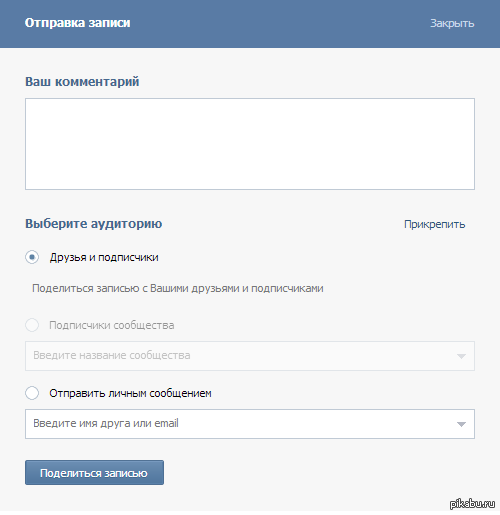
Основное назначение репостинга:
- Распространение информации. Неважно, какого плана размещенная информация, при помощи представленного инструмента удается ее распространять в личных сообщениях, на стенах в группах, пабликах, страницах. Поэтому такое продвижение ВКонтакте востребованное и результативное для бизнеса.
- Продвижение. Актуализация, распространение каких-либо новостей, предложений, данных о мероприятиях – все можно продвигать через репостинг.
- Популяризация имени, продукта, бренда. Когда имя на слуху, причем неважно, коммерческое оно или личное, о нем все чаще говорят. В восприятии охватываемой аудитории появляются ассоциации, что человек, бренд, марка или новый продукт.
- Повышение технических показателей. Вывод на первые позиции по имени и основным фразам в топе ВК зависит от того, насколько страница востребована. А эти характеристики в свою очередь отталкиваются от цифр, зафиксированных системой. Количество репостов наряду с лайками, численностью подписчиков, комментариев, просмотров влияют на результат – место выдачи вашей страницы в поиске.
 Также при грамотном продвижении, как при продвижении Инстаграм, вы сможете получить ощутимый охват реальной аудитории, наплыв которой будет обеспечен.
Также при грамотном продвижении, как при продвижении Инстаграм, вы сможете получить ощутимый охват реальной аудитории, наплыв которой будет обеспечен. - Презентация новаций. Новый товар, продукт, услугу популяризировать проще через репост. Информация сохраняется «на стене» у пользователей, поэтому по мере посещаемости страниц вы сможете получать приток реальной аудитории в долгосрочной перспективе.
- Рассылка приглашений. Если необходимо распространить пост, в котором размещена определенная информация, репосты для этого подходят идеально. Их можно отправлять в личные сообщения, чтобы пользователи точно ознакомились с предложением.
Главное, что удается обеспечивать благодаря запуску функции репоста, это массовое распространение информации. Если использовать такой полезный инструмент массово, удастся за короткий промежуток времени, не затрачивая огромные денежные суммы, актуализировать любой объект маркетинговой деятельности.
Польза для коммерческих страниц
Продвижение бизнеса репостами – это возможность показать бренд, рассказать о его преимуществах, презентовать новый продукт.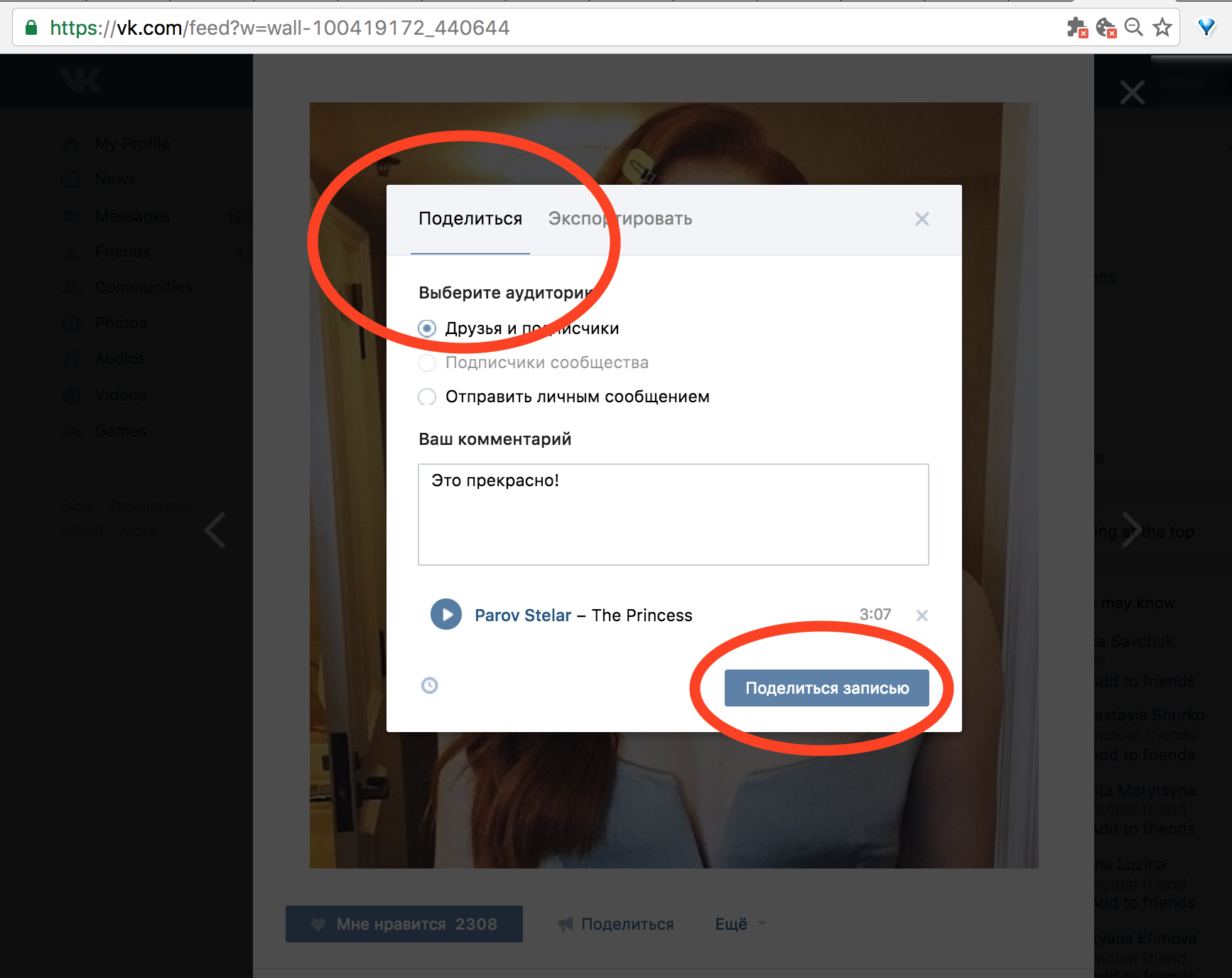 Также с помощью перепостинга актуализируются услуги, происходит приглашение аудитории на тренинги, семинары, обучающие мероприятия. На сайте есть тарифы по премиальной возможности смм раскрутка для бизнеса.
Также с помощью перепостинга актуализируются услуги, происходит приглашение аудитории на тренинги, семинары, обучающие мероприятия. На сайте есть тарифы по премиальной возможности смм раскрутка для бизнеса.
Преимущества этого инструмента продвижения для коммерческих страниц, пабликов и групп:
- широкий охват;
- возможность ориентации на реальную, живую аудиторию;
- долгосрочное воздействие, длительный эффект;
- нет санкций и отсутствует вероятность блокировки аккаунта или паблика за раскрутку, как это бывает с некоторыми другими методами раскрутки ВК.
У этого инструмента продвижения в социальной сети ВКонтакте попросту нет недостатков – он безопасный, легко реализовываемый, работает в течение долгого времени. Многие клиенты после заказа пиара обращают внимание на то, что продвижение давно завершилось, но приток новых клиентов продолжается в течение нескольких недель и даже месяцев.
Польза для блогов и личностей
Показать свой информационный продукт, дать рекламу марафона, пригласить людей на мероприятие через посещение вебинара – все это доступно для каждого, кто зарегистрирован в ВК.
Польза заказа репостов ВК для блогов и личностей:
- Демонстрация интересного предложения;
- возможность заинтересовать аудиторию со всей страны и государств СНГ;
- максимальный охват людей с разными интересами и финансовыми возможностями;
- долгосрочная реклама, которая выглядит реально и не противоречит правилам ВК;
- дешевый инструмент продвижения, работающего в течение долгого времени после завершения продвижения.
Блогеры, творческие личности, а также деятели, которые предлагают коммерческие услуги или бесплатную информацию, зачастую выбирают продвижение репостами Вконтакте, поскольку этот инструмент является одним из самых безопасных.
Виды репостов
Вконтакте предлагает пользователям несколько видов перепостов. В раскрутке используются не все. Рассмотрим, какие из них актуально применять для продвижения. Подписка на активность, и подписка на репосты вк позволит получать живых подписчиков в группу или на личную страницу во вконтакте.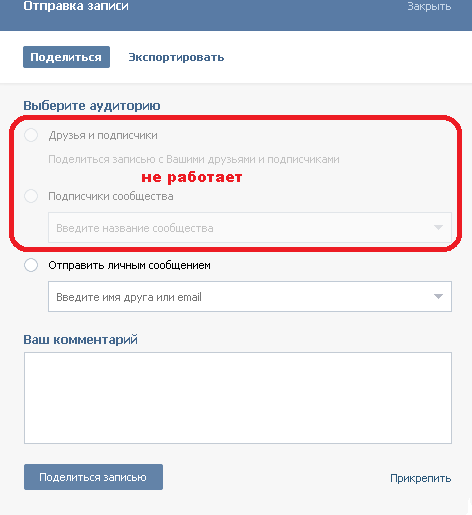
В личных сообщениях
Сделать перепост информации, найденной на просторах ВК, другу или нескольким друзьям, — хорошая идея. Этот метод продвижения редко применяется при продвижении привлеченными пользователями через специализированный сервис.
На своей странице
Распространенный вариант добавить ВК. Пользователи массово размещают ссылку на ваш пост, к которой «подтягивается» автоматом текст и картинка. Пост остается на стене в течение долгого времени, пока не будет удален. Как правило, набрать репостов делается навсегда, то есть низкий процент людей, размещающих у себя рекламные посты, удаляют намеренно публикации.
На личных страницах репосты выглядят естественно, как реальные рекомендации обычного человека, пользующегося ВК. Те, кто заинтересуется этой персоной, смогут перейти в профиль к пользователю. Большинство людей в первую очередь просматривают стену, где и будет располагаться ваш пост.
На странице сообщества
Паблики и группы – места, которые в онлайн пространстве ВК можно посещать для общения, получения информации, поиска товаров и услуг. Репост ВК в такие источники выгоден широким охватом аудитории и высокой вовлеченностью. Когда человек, посещая паблик, видит примерно одинаковую по содержанию информацию, а потом ему предлагают нечто новое, он обязательно заинтересуется и проанализирует новшества.
Репост ВК в такие источники выгоден широким охватом аудитории и высокой вовлеченностью. Когда человек, посещая паблик, видит примерно одинаковую по содержанию информацию, а потом ему предлагают нечто новое, он обязательно заинтересуется и проанализирует новшества.
Через QR код
Кью ар код – это одна из новинок. В продвижении инструмент не используется, он доступен только при доступе через электронные гаджеты портативного типа – смартфоны, планшеты.
Добавить в историю
Считается, что сейчас истории более актуальны, чем лента. Почему? Люди устали от наигранности, они больше предпочитают жизнь. И эту самую жизнь видят именно в разделе с историями, где блогер, представитель компании или простой человек показывает себя настоящего в социальных сетях. И между фотографиями, кто и что ест, видео с мероприятий, воспроизведением смешных ситуаций и тому подобного можно размещать перепосты. Такая раскрутка ВК без раскрутки вполне результативная и обеспечивает широкий охват.
Платно или бесплатно?
Для продвижения продумано множество сервисов. В этой сфере работают разные компании, которые занимаются предоставлением соответствующих услуг. Мы – не исключение, но наши услуги платные. Почему? Как минимум потому, что хороший сервис бесплатным не бывает. Такой простой, хоть и старый постулат «бесплатный сыр только в мышеловке» работает и сейчас.
Чем хороши бесплатные сервисы для набора репостов:
- Не нужно платить;
- можно заказать небольшое количество «на пробу»;
- не нужно разбираться и вникать в специфику формирования целевой группы, потому что в рамках бесплатной раскрутки выбор критериев недоступен.
На этом плюсы заканчиваются и начинаются минусы:
- Низкое качество страниц. Грубо говоря, репосты делают боты.
- Низкая эффективность. Кто будет заходить на страницу к боту и листать миллионов репостов в его ленте? Правильно – никому это не надо.
- Вероятность блокировки.
 Зачем вообще нужно такое продвижение, которое мало того, что неэффективно, да еще и привлекает внимание внутренних алгоритмов системы? Если вас заблокируют – страницу будет тяжело вернуть. А сколько положено стараний было для ее заполнения? А сколько средств потрачено на продвижение? Один неверный шаг чреват глобальными последствиями, поэтому некачественную раскрутку лучше вообще обходить стороной.
Зачем вообще нужно такое продвижение, которое мало того, что неэффективно, да еще и привлекает внимание внутренних алгоритмов системы? Если вас заблокируют – страницу будет тяжело вернуть. А сколько положено стараний было для ее заполнения? А сколько средств потрачено на продвижение? Один неверный шаг чреват глобальными последствиями, поэтому некачественную раскрутку лучше вообще обходить стороной.
Платное SMM продвижение выгляди совсем по-другому. Если в нем и есть минусы, то они связаны с затратами. Не все могут в первый день вложить средства в раскрутку. Однако использование бесплатного продвижения – тоже не выход. Кроме того, что вы можете попасть под блок, ваша статистика слетит в самый низ. У вас упадут рейтинги, а в поиске даже несмотря на большое количество подписчиков страница опустится на несколько десятков позиций.
Что касается плюсов, то платное продвижение сопровождается:
- Безопасностью. Мы заботимся о безопасности страниц наших клиентов, поэтому используем рабочие методы продвижения, за которые вы не получите бан.

- Эффективностью. Главное – ориентация на результат. Только благодаря грамотной, аккуратной, безопасной раскрутки удается получить отдачу от реальной аудитории.
- Высоким качеством страниц, которые выполняют действия. У нас вы можете заказать перепосты от разных категорий аудитории.
- Репостов на страницах исполнителей меньше, чем в профилях ботов с сотнями, тысячами записей, которые все равно удаляются после блокировки бота.
Откуда вообще берутся боты, которые используются при некачественном бесплатном продвижении? Их регистрируют специально и продают огромными базами. Это страницы без фотографий и с незаполненными профилями. Их главное назначение – прожить пару дней, выполнив определенные действия. Дальше бот идентифицируется соцсетью и вылетает в блок. В общем, в продвижении ботами вообще нет смысла, поскольку оно неэффективное и небезопасно.
Виды пакетов услуг
СМОСЕРВИС предлагает несколько вариантов продвижения в ВК. Также вы сможете заказать услуги, актуальные для Телеграм канала.
Также вы сможете заказать услуги, актуальные для Телеграм канала.
Боты и фейки
Преимущество отдается ботам. Такое продвижение более безопасное, хоть в нем и используются неактивные страницы. Плюс в том, что выглядят они более или менее реалистично и не сопровождаются повышенными рисками попасть в блок из-за продвижения.
Актив и живые
Активные и живые пользователи, размещающие у себя ваши посты, — это выгодный вариант не только для повышения технических показателей статистики. «Живая» аудитория – это та группа пользователей, которая может выполнять и другие действия с вашим контентом.
Офферы MIX
Офферы и боты – эти две категории часто путают, но между ними есть принципиальная разница. Офферами считаются реальные страницы, владельцы которых больше не посещают личный профиль. Они зашли, выполнили действие и на этом все.
Почему выгодно заказывать продвижение офферами? В первую очередь речь идет о надежности и безопасности. Далее важным аспектом становится то, что репосты, размещенные в ленте, не будут «перебиты» сотнями других перепостов.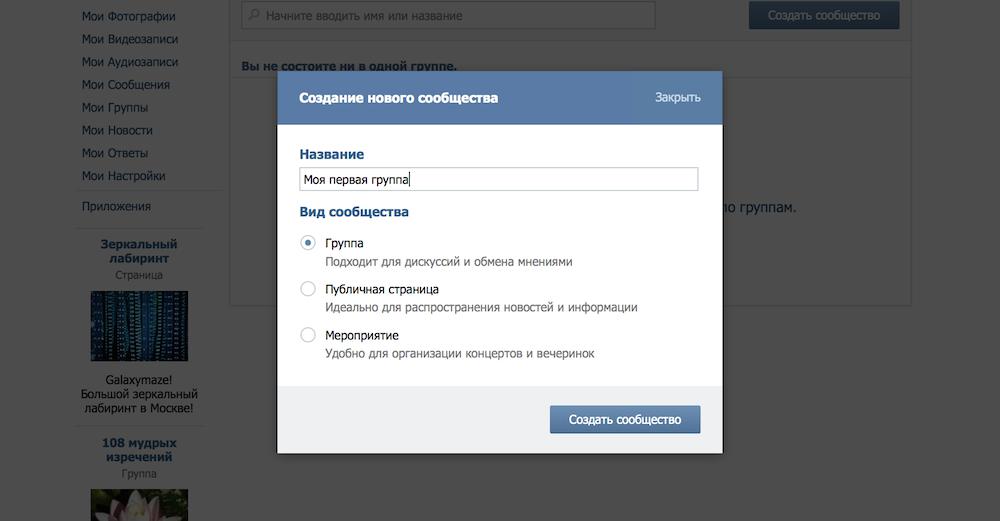 Поэтому ваши публикации у таких людей останутся сравнительно высоко.
Поэтому ваши публикации у таких людей останутся сравнительно высоко.
Качественные офферы
Качественные офферы – это люди, которые заполнили страницу, сделали ее вид реалистичным, при этом они размещают ваши записи на своих страницах, а потом не пользуются профилем некоторое время (чаще закрывают его навсегда). Страница продолжает быть доступной для всех, как и выполненные публикации на страницах пользователей.
Реклама и исполнители для ВК
Размещение рекламы и репостов на страницах у офферов – эффективный вариант продвижения страницы и популяризации услуг.
Офферы медленно
Медленный набор поможет не просто обезопасить аккаунт от санкций системы. Но и сделать продвижение более реалистичным и даже эффективным по сравнению с многими иными методами.
Безлимит
Покупка пакета, в котором действия со стороны пользователей не ограничиваются количественно, — один из самых выгодных инструментов массовой популяризации бренда, услуги, товара, личности.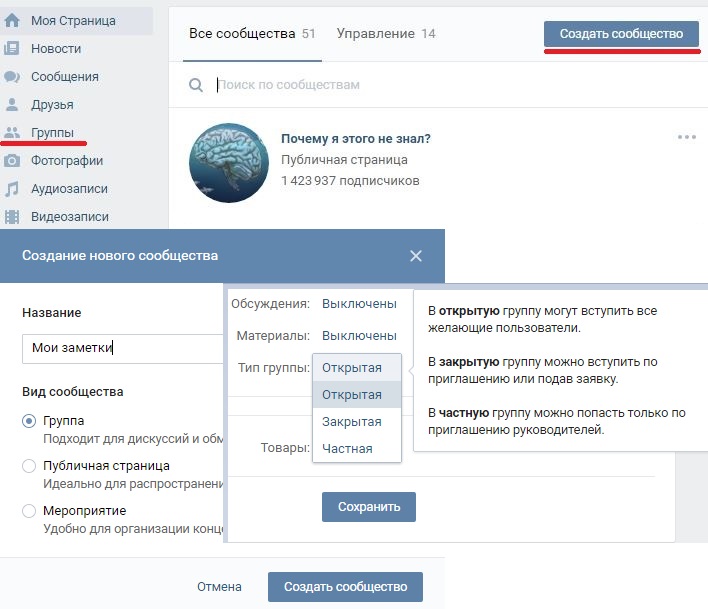
Преимущества заказа репостов в СМОСЕРВИС
Наша компания предлагает массу преимуществ – это в первую очередь дешевое продвижение ВК, которая поможет сохранить надежность и безопасность вашего аккаунта.
Надежность
После продвижения репостами, заказанного через СМОСЕРВИС, ваша страница не будет заблокирована.
Конфиденциальность
Данные, которые вы предоставляете нам, не выходят за рамки сервиса. Все безопасно и конфиденциально.
Масса сопутствующих возможностей
Также мы предлагаем сопутствующие инструменты для продвижения вашего бизнеса, коммерческой деятельности, блога. Например, раскрутку Инстаграм без блокировки. У нас предусмотрены скидки и выгодные предложения, есть партнерская программа. Также мы предлагаем зарабатывать на перепродаже услуг.
Колоссальный опыт работы
Мы работаем не первый год в сфере продвижения разных типов аккаунтов в социальных сетях. Работаем с Твиттером, Мой Мир, а также занимаемся популяризацией Тик Ток. Ознакомиться с перечнем актуальных услуг вы можете на сайте. Обратите внимание на наши инструменты для SMM специалистов.
Ознакомиться с перечнем актуальных услуг вы можете на сайте. Обратите внимание на наши инструменты для SMM специалистов.
Работая с нами, вы получаете поддержку специалистов, возможность извлечения дополнительного дохода, надёжность, информационное сопровождение.
Закажите подходящий пакет продвижения репостами в соцсети Вконтакте, чтобы увидеть на практике эффективность этого инструмента раскрутки. Если у вас остались вопросы, есть сложности с переводом средств, оплатой или появились другие проблемы, обратитесь к нашему специалисту, отправив письмо на адрес электронной почты.
Как поделиться записью сообщества в вк
Для того чтобы поделиться записью с друзьями или участниками сообщества, необходимо нажать на кнопку-мегафон «Поделиться».
У Вас есть выбор:
• рассказать о записи на своей стене;
• опубликовать её в сообществе, которое Вы администрируете;
• отправить личным сообщением (для выбора нужной беседы просто начните набирать её название в соответствующем поле).
Обратите внимание, что во всех случаях Вы можете прокомментировать запись, а Ваш комментарий будет отправлен по адресу вместе с записью.
Если пункты «Друзья и подписчики» и «Подписчики сообщества» неактивны, причин может быть две. Первая – запись закрыта настройками приватности на странице (в ней увидите значок замка) или опубликована в закрытой группе. Вторая причина – запись в сообществе опубликована от лица пользователя, а не от лица сообщества же. Такими постами поделиться не получится. То же касается чужих записей на Вашей стене.
Продолжаем разбираться в интерфейсе ВКонтакте. Сегодня вы узнаете, как сделать репост в ВК, его разновидности, чем он полезен и какие существуют тонкости.
Почему стоит разобраться – данный инструмент эффективен как для личного использования в соцсети, так и для ведения бизнес-страниц. Существуют правила, по которым совершается узаконенный сайтом копипаст.
Что такое репост?
Кратко обозначим для ясного понимания, что такое репост. Это функция, позволяющая сохранять выбранную запись к себе на стену, отправлять в сообщество или личным сообщением. В записи, которой вы поделились таким образом, будет указан первоисточник.
Это функция, позволяющая сохранять выбранную запись к себе на стену, отправлять в сообщество или личным сообщением. В записи, которой вы поделились таким образом, будет указан первоисточник.
Далее разберемся, что означает само слово, пришедшее к нам из другого языка. К слову “пост”, как называют публикации ВКонтакте, добавляется английская приставка “re”, которая значит “воспроизведение”, “повтор”. То есть происходит повторение информации, грубо говоря, копипаст.
Это позволяет моментально делиться информацией и сохранять ее, тогда как обычное копирование – гораздо дольше. Например, когда необходимо сохранить красивую подборку фотографий или музыки, полезных учебных материалов или видео-роликов. Чтобы воспроизвести материал в таком же виде, понадобится отдельно загрузить картинки и добавить композиции, документы, видео.
Мы делаем проще – с помощью одного клика дублируем нужную публикацию и сохраняем.
Немаловажно, с точки зрения авторства и банальной вежливости, этичнее сделать репост, чем “содрать” информацию с чужой записи.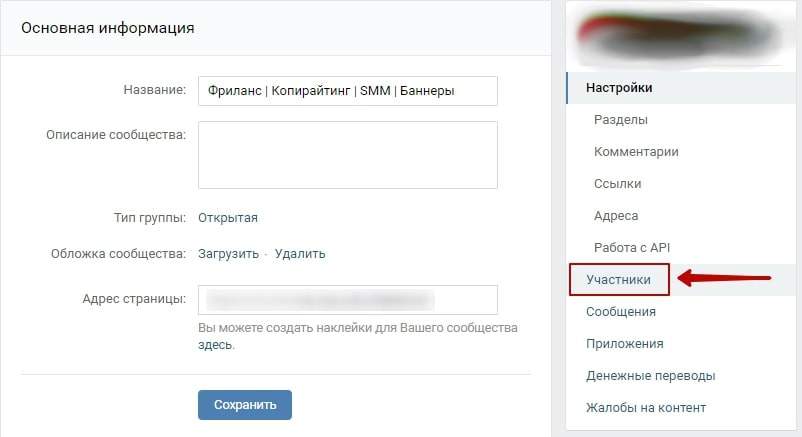
Как сделать репост записи?
Нажмите на кнопку в виде стрелки, которая показана на скриншоте ниже. При наведении на нее курсором появляется надпись “Поделиться».
Далее вы попадаете в меню с тремя вариантами.
На стену страницы
Чтобы репостнуть на страницу, выделяйте первый пункт – “Друзья и подписчики”. Информация сохранится на стене личной страницы и отобразится в ленте у друзей и подписчиков.
В группу/сообщество
Для копипаста в группу, выбирайте второй пункт – “Подписчики сообщества”. Развернется список, куда можно дублировать выбранный пост. После этого его можно закрепить в шапке, как обычную публикацию.
Репост от имени группы
Для такого вида репоста нужно обязательно обладать правами администратора. Важное замечание: репостнуть получится только от имени группы. Нельзя сделать так, чтобы ваше имя упоминалось в публикации.
Если данный нюанс важен, то сделайте соответствующий комментарий к записи.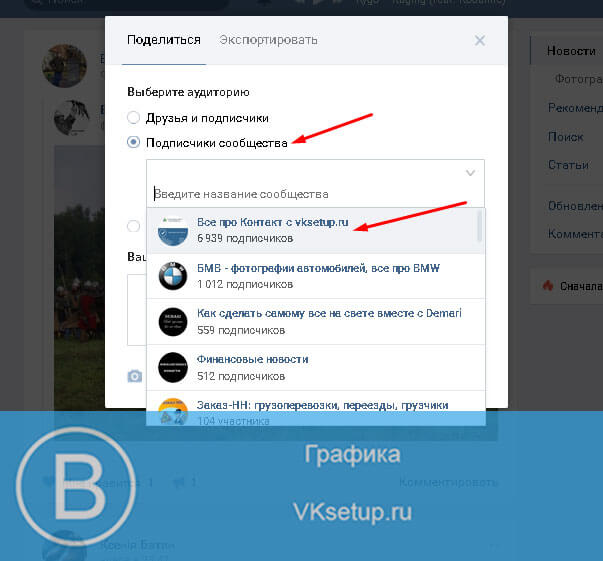
Личным сообщением
Отправляя публикацию личным сообщением, вы отправите ее напрямую в диалог с выбранным человеком. При выделении нескольких людей, со всеми участниками будет создана отдельная беседа.
С комментарием
Функционал ВКонтакте позволяет сделать репост с текстом – добавить комментарий или приписку от своего лица. Обратите внимание на специальное поле после меню выбора вариантов.
Вместе с комментарием можно добавить фотографию, аудио или документ. Однако прикрепить получится только один файл.
Отложенный перепост
Совершается по тому же принципу, как и отложенный пост. Проделываем обычные шаги: нажимаем на стрелочку “Поделиться” и выбираем, куда отправить.
Далее во вкладке “Еще” на нижней панели инструментов выбираем значок часов с подписью “Таймер”.
В открывшемся меню выбираем дату и время публикации.
С помощью телефона
Этапы того, как сделать репост с телефона такие же, как на сайте. Если открываете браузер в мобильной версии – алгоритм тот же.
Если открываете браузер в мобильной версии – алгоритм тот же.
Нажимаете на значок стрелки под постом, выбираете в меню, куда отправить информацию. Выпадает поле для комментария и прикрепления файлов. Когда все готово, нажимаете “Отправить” – публикация готова.
Частые вопросы
Почему из группы ВКонтакте нельзя сделать репост?
Возможны две причины.
- Выбранная публикация сделана не от имени группы, а отдельным участником на его стене. Перепостить можно те записи, которые были опубликованы напрямую от имени сообщества.
- Сделать репост на стену не получится из закрытых и частных групп, это нарушение правил конфиденциальности. Однако поделиться записью в личном сообщении – можно.
Как посмотреть, кто сделал репост?
Наведите курсор на стрелочку и подождите пару секунд. Появится окно с короткими данными о количестве репостов и списком людей. Чтобы развернуть всю информацию, нужно нажать на надпись “Поделилось … человек”. При этом, если записью поделились ваши друзья, именно их имена вы увидите первыми в коротком списке-превью.
При этом, если записью поделились ваши друзья, именно их имена вы увидите первыми в коротком списке-превью.
Сколько репостов можно делать в день?
Согласно правилам сайта, в день можно поделиться чужими записями до 150 раз (после исчерпания лимита функция становится доступной ровно через 24 часа). Но если перепост будет идти с пулеметной скоростью, ВКонтакте забанит вас намного раньше этой цифры. Делайте интервалы в 1 – 2 минуты, иначе система зафиксирует спам.
Заключение
Функция репостинга – простая в обращении и крайне полезная. Например, ее активно используют для конкурсов. Сообщества и паблики призывают поставить лайк и сохранить запись на стену, чтобы участвовать в розыгрыше. Из репостнувших выбирают победителя и дарят подарки.
Заработок на репостах – тоже явление нередкое, об этом мы рассказывали в отдельной статье. Заглядывайте, кого интересует, как делать перепосты за деньги.
Отмечу, что данный способ отвечает политике об авторском праве – безусловный плюс.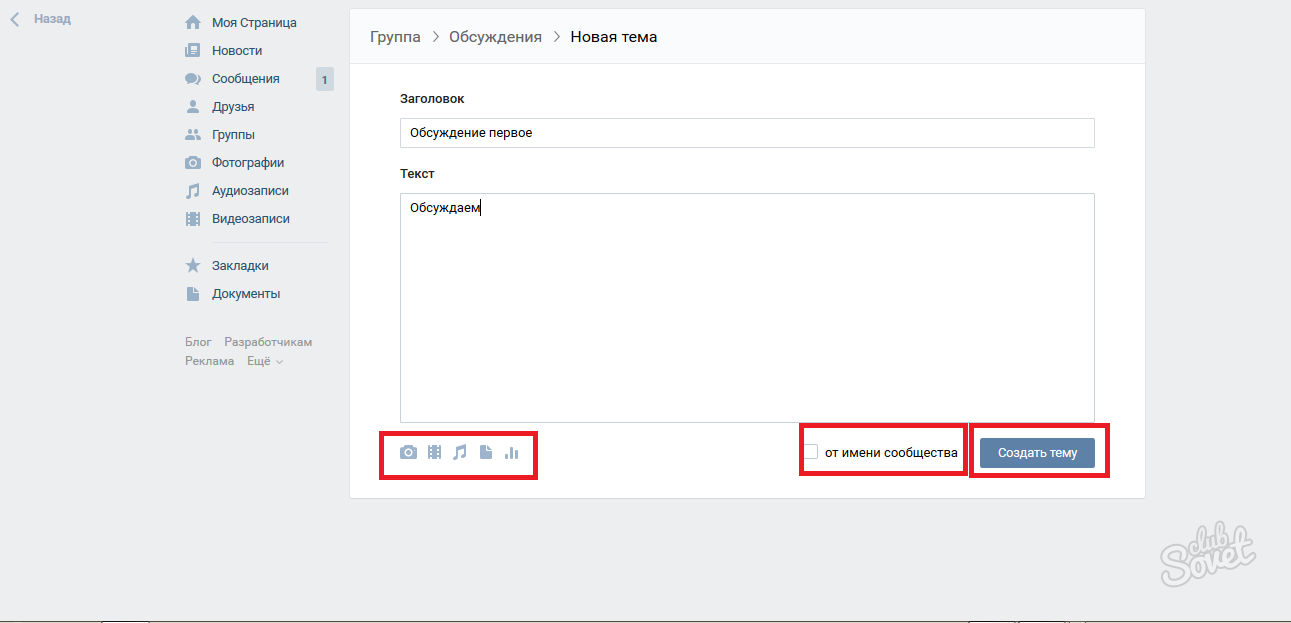 Минус – множество страниц и пабликов во ВК напоминает банальное копирование друг друга. Злоупотребление копипастом обостряет необходимость в авторском контенте.
Минус – множество страниц и пабликов во ВК напоминает банальное копирование друг друга. Злоупотребление копипастом обостряет необходимость в авторском контенте.
Среди переполненных репостами страниц внимание цепляется за оригинальные записи, личные мысли и свежий взгляд. Пользуясь чудесной функцией ВК, не забывайте, что все хорошо в меру.
А я прощаюсь с вами, дорогие читатели, до следующей статьи. Удачи и процветания!
Учимся делать репост в группу
Давайте с вами сегодня научимся делать репост в группу! – И как этот репост делать, я вам объясню на примере социальной сети в контакте.
Итак, давайте узнаем, как сделать репост ВКонтакте группы, например, технически правильно для вашего лучшего понимания этого вопроса.
Репост ВКонтакте можно очень просто сделать с вашей собственной стены в контакте в свою группу, и делается это вот таким несложным способом.
Действия для репоста ВКонтакте:
- Зайдите в контакт!
- Обращаем свое внимание на свою собственную стену в контакте!
- Под каждой вашей записью на этой стене, которую еще называют в контакте постом (от постить), расположены два активных рисунка.

Теперь давайте подробней разберем, что это за рисунки и почему они активные… — А активны они по той причине, что являются не только рисунками, но еще и ссылками, которые призывают пользователя социальной сети ВКонтакте к определенным активным действиям.
Сердечко означает дословно такую функцию контакта как «Мне нравится», на него нажимают пользователи контакта, тогда когда им понравилась публикация, видео или рисунок.
Но нас интересует сейчас такой вопрос, как репост ВКонтакте, и для того, чтобы в контакте можно было сделать репост со своей страницы в собственную группу, нам надо будет нажать на рупор, который будет расположен перед описанным выше сердечком, на вашей, же стене.
Как сделать репост ВКонтакте на практике?
Очень многие люди не знают, как сделать репост ВКонтакте в свою же группу, но прочитав эти строки, вы решите эту проблемку, а кое — кто из вас и других возможно научит.
Итак, нажав на рупор, который как вы помните есть не только рисунок, но и активная ссылка, вы увидите перед собой такую вот картинку.
Здесь вы сможете написать и собственный отзыв в виде комментария, и выбрать ту аудиторию, которой решили отправить ВКонтакте репост. В нашем случае это будут подписчики сообщества. И мы делаем вот что:
- Выбераем сообщество ВК (группу) !
- Поделимся записью с выбранным сообществом!
Вот вы и сделали свой репост ВКонтакте! При необходимости можете отрепостить и своим друзьям. Но мы с вами сейчас не этот вопрос разбираем, хотя вы и его уже сможете решить при необходимости.
После того, как вы сделали свой репост ВКонтакте со своей страницы (стены) в группу (свою), то данный репост будет отображен в вашей группе от вашего имени.
Этим способом вы и свою группу раскручиваете, и пиарите собственную страничку в контакте, убив обоих зайце сразу.
Теперь вы знаете, как сделать репост в группу, и все это можете проделать на примере популярной социальной сети и оставить свой репост ВКонтакте.
Как поделиться группой в контакте.
 Что такое репост? Как сделать репост в ВК
Что такое репост? Как сделать репост в ВК
В первую очередь разберёмся с самим понятие. Что такое репост? Подобная терминология понятна для активных пользователей сети, а вот начинающим юзерам не всегда легко разобраться.
Репост имеет в основе англоязычную фразу: re — повтор, снова, ещё раз; post — сообщение, публикация, объявление о чем-либо. Собрав эти понятия в одно целое получаем — повторное сообщение о чем-либо в пределах одного ресурса.
Как сделать репост ВКонтакте
Репост из десктопной версии
Если вы считаете, что необходимо, чтобы это увидели ваши друзья и знакомые, то следует . Перенаправить сообщение можно в трёх направлениях:
- Друзьям и подписчикам личной страницы. В этом случае повторная публикация появится на вашей странице и высветится в ленте новостей всех ваших контактов.
- Подписчикам сообщества, такой вариант доступен только, если вы владеете или управляете группой, страницей или сообществом. Запись появится на стене группы и в ленте всех её подписчиков.

- Если делиться публикацией на широкую аудиторию нет необходимости, и вы просто хотите обсудить вопрос с другом или коллегой, то можно отправить публикацию личным сообщением.
Как сделать репост ВКонтакте
, разберёмся в самом процессе. Тут нет ничего сложного.
На этом все. После перепост появится в указанном пользователем месте.
Помимо репоста внутри социальной сети, пользователю доступен экспорт на внешние ресурсы. Для этого откройте следующую вкладку «Экспортировать». Можно использовать прямую ссылку на публикацию и размещать её на форумах или других ресурсах. Доступны прямые репосты в социальные сети Твиттер и Фейсбук. Для этого достаточно нажать на соответствующий значок, во всплывающем окне авторизуйтесь в аккаунте и подтвердите необходимость публикации.
Также пользователям предложен специальный код для вставки, что позволит вставить на собственном сайте виджет записи . Такие действия предназначены для более опытных пользователей.
При необходимости пользователь может удалить репост. Для этого нажмите три точки в правом верхнем углу блока публикации и выберите из появившегося списка нужное действие. Кроме удаления, доступно редактирование или закрепление. Последнее фиксирует запись в первой позиции на стене профиля или сообщества.
Репост из мобильного приложения
Современный мобильные телефоны давно перестали выполнять только функции связи. Сегодня они позволяют владельцу пользоваться приложениями всех популярных ресурсов, в том числе и ВК. Разберёмся
как сделать репост
из мобильного приложения. Алгоритм похож на предыдущий.
Не все понимают, для чего, вообще, нужна такая функция. Репосты дают гораздо больше возможностей. Попробуем разобраться подробнее.
Сегодня многие пользователи и паблики используют сервисы накрутки репостов, создавая иллюзию популярности у подписчиков. В связи с этим обычным пользователям становится доступен небольшой заработок на репостах, больших денег на этом не заработаешь, но на оплату интернета за месяц насобирать можно. Правда, в этом случае ваша стена превратится в скопище ненужных репостов, среди которых будет сложно найти ценную информацию, а многие друзья исключат ваши новости из своей ленты, чтобы не видеть беспорядочные публикации.
Правда, в этом случае ваша стена превратится в скопище ненужных репостов, среди которых будет сложно найти ценную информацию, а многие друзья исключат ваши новости из своей ленты, чтобы не видеть беспорядочные публикации.
Еще несколько десятков лет, чтобы сохранить себе важную и понравившуюся информацию, люди переписывали данные себе в тетрадки, вырезали статьи из газет и журналов, а потом вклеивали в дневники и общие тетради. Сейчас этого делать нет необходимости, появился интернет и популярные соцсети. Теперь сделать репост понравившейся информации можно в течение нескольких секунд.
Что такое репост Вконтакте?
Для новичков, которые только недавно зарегистрировались в популярной соцсети «Вконтакте», много неизвестного. Они пока еще только осваивают эту соцсеть, а мы поможем в этом интересном деле и расскажем, как сделать репост.
Как сделать репост Вконтакте
Способ первый
Одним нажатием, буквально за несколько секунд, можно сделать это действие. Посмотрите внимательно на картинку, которая вам понравилась, в левом нижнем углу имеется значок «сердечко». Если навести на него курсор мышки, то высветится расширенная информация: «Мне нравится». Информация не отобразится на вашей страничке, зато ее смогут увидеть все ваши друзья и люди, которые подписаны на ваши обновления.
Посмотрите внимательно на картинку, которая вам понравилась, в левом нижнем углу имеется значок «сердечко». Если навести на него курсор мышки, то высветится расширенная информация: «Мне нравится». Информация не отобразится на вашей страничке, зато ее смогут увидеть все ваши друзья и люди, которые подписаны на ваши обновления.
Способ второй
Это самый часто используемый способ распространения информации. На примере понравившейся картинки сделаем репост этой записи:
Репост — это возможность поделится какой-то информацией с полным сохранением её структуры и с указанием источника. В социальной сети «ВКонтакте» репосты используются чтобы поделится какой-то публикацией с друзьями или группой людей.
Значок репоста ВКонтакте выглядит как громкоговоритель с синей заливкой. Он располагается справа от кнопок «Нравится и подписи не имеет, стоит только значок.
Как выглядит репост
Что такое репост записи и как его сделать? Репост выглядит как пересланная информация из другого источника. В каждой группе, страничке Вконтакте есть записи — так называемые посты. В постах содержится основная информация, которой мы интересуемся в этой социальной сети. К постам можно прикрепить следующие элементы:
В каждой группе, страничке Вконтакте есть записи — так называемые посты. В постах содержится основная информация, которой мы интересуемся в этой социальной сети. К постам можно прикрепить следующие элементы:
- текст;
- изображение в форматах jpeg и gif;
- видеоролики из хостинга YouTube либо из встроенного видеоплеера;
- ссылки на любые странички в интернете;
- опросы;
- музыку;
- граффити;
- точку на карте;
- товар;
- заметку;
- документ.
Все эти элементы могут содержаться в посте. Через посты мы получаем много информации и очень часто хочется этой информацией поделится. Именно для этого и используются репосты. Мы можем без проблем отправить информацию человеку, либо группе людей без потери структуры и источника контента. После репоста он полностью сохраняет вид поста, только в верхней части прикрепляется источник этого поста. К источнику может относится как группа ВК, так и страничка человека. Выглядит это вот так:
Выглядит это вот так:
Как сделать репост
Чтобы сделать репост ВКонтакте на свою стену нужно найти запись, которой вы хотите поделится, а затем под ней найти кнопку репоста и нажать на неё. Выглядит это вот так:
После нажатия появляется диалоговое окно, в котором мы указываем параметры репоста. Вот так выглядит окно:
В нём есть три основных способа репоста, которые мы разберем по порядку:
Также вверху можно выбрать способ отправки записи как «экспортировать». В этом случае появляется URL версия поста, которую можно вставить в собственный сайт, либо на форум и так далее. Таким образом легко поделится группой Вконтакте, страничкой и прочей информации вне самой социальной сети Вконтакте.
Прежде чем сделать репост в контакте на стену, обратите внимание, что внизу можно добавить комментарий к посту, таким образом прокомментировав его содержание. Репост ВК будет содержать этот комментарий, а затем саму запись, которую вы собираетесь репостить в вк.
Напротив кнопки «Поделится записью» имеется кнопка «Прикрепить». Они служит для прикрепления сторонних объектов к самому репосту, то есть вы можете помимо самого поста и комментария добавить ещё свою картинку, видео и так далее.
Репост друзьям и подписчикам ВКонтакте
Если сделать репост вконтакте на свою страницу, все ваши друзья и подписчики (те, кто отправил запрос на дружбу либо подписался) увидят этот репост у себя в ленте новостей. Если только они не заблокировали ваши посты, нажав на крестик у одной из записей.
Подписчики сообщества
Если вы являетесь администратором какого-нибудь сообщества, вы можете сделать репост в группу вконтакте. Для этого после нажатия на репост выберите пункт «Подписчики сообщества», после чего укажите группу, в которую делать репост.
Чтобы репостнуть запись в свою группу, нужно обладать в ней правами администратора или хотя бы редактора, а также там должна быть открыта стена.
Отправить личным сообщением
Данный пункт позволяет отправить пост кому-то в личные сообщения, либо группе людей в беседу. После указания пункта появляется выбор собеседника либо беседы. Можно воспользоваться поиском, написав начало имени или фамилии участника беседы. Выглядит это так:
После указания пункта появляется выбор собеседника либо беседы. Можно воспользоваться поиском, написав начало имени или фамилии участника беседы. Выглядит это так:
Как сделать репост с телефона?
Чтобы сделать репост в вк с телефона, достаточно найти такую же кнопку с громкоговорителем синего цвета у любой записи. После нажатия появится привычное меню с выбором трех вариантов отправки: личные сообщения, страница ВК и группы. Интерфейс немного отличается, но сама суть остается той же. После выбора куда отправлять предлагается прикрепить комментарий к отправке.
Как посмотреть кто поделился постом?
Сделать репост на стену в вк может любой желающий, от этого можно понять, что есть список пользователей, которые поделились данной записью. Чтобы посмотреть кто сделал репост в вк, достаточно навести на значок репоста и подождать пару секунд.
После этого появится окно, в котором будут указаны все люди, сделавшие репост. Будут указаны только их аватарки, для полного отображения информации нажмите на текст «Поделились [количество поделившихся] человек». Выскочит окно, и именно в нем будут перечисленный страницы с репостом этой записи. Также в этом списке отображаются все группы ВК, которые отправили запись себе на стену. Список содержит в себе ссылку на источник репоста, аватарку, имя и фамилию репостнувшего человека либо название группы ВК.
Выскочит окно, и именно в нем будут перечисленный страницы с репостом этой записи. Также в этом списке отображаются все группы ВК, которые отправили запись себе на стену. Список содержит в себе ссылку на источник репоста, аватарку, имя и фамилию репостнувшего человека либо название группы ВК.
Помимо этого, под авой и ником есть комментарий пользователя касательно данного поста. Учтите, что в этот список репостов попадают только люди, сделавшие репост себе на стену либо в публичную группу ВК. То есть, если кто-то сделает репост кому-то в личные сообщения, беседу, либо закрытую группу Вконтакте, в списке репостнувших людей это не отобразится. Даже более того, это не будет подсчитываться в цифре всех репостов, туда засчитываются только публичные репосты, сделанные для многих людей на стену.
Как удались репост со странички?
После того, как вы сделали репост на стену в вк, но потом передумали его делать, либо информация в нём устарела — его лучше удалить. К сожалению.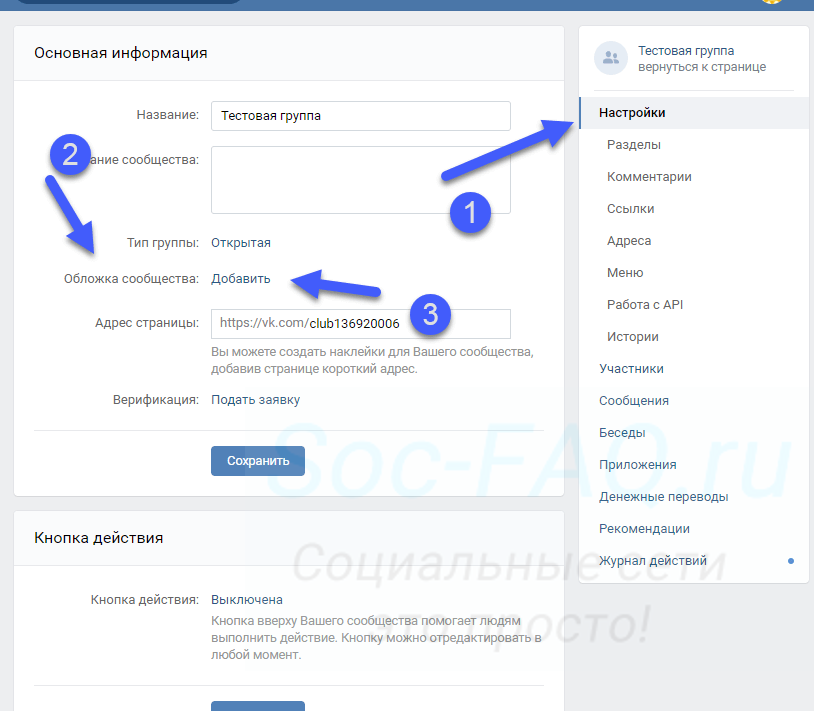 Удалить репост можно только на стене, в личных сообщениях он будет оставаться всегда. Даже если вы нажмете кнопку «удалить» после выбора репоста, сообщение пропадет только у вас, а у собеседника он по-прежнему будет сохранен. В контакте на стене удалить репост можно как и любую другую запись через крестик напротив наименования поста.
Удалить репост можно только на стене, в личных сообщениях он будет оставаться всегда. Даже если вы нажмете кнопку «удалить» после выбора репоста, сообщение пропадет только у вас, а у собеседника он по-прежнему будет сохранен. В контакте на стене удалить репост можно как и любую другую запись через крестик напротив наименования поста.
Открываем стену нашей странички и листаем вниз, на стене ищем пост, затем наводим курсором мышки на верхний правый угол записи, там появится крестик. Нажимаем на него и пост удаляется. Точно такая же технология работает и с группами. Для удаления репоста на мобильный телефонах, нужно найти пост, нажать на три точки напротив названия, затем выбрать «Удалить».
Здравствуйте, дорогие читатели! Все вы, наверное, насмотрелись на красиво оформленные странички Вконтакте у своих друзей: там есть какие-то записи, картинки, видео и т.д. и хотите, чтобы и у вас было что-то подобное.
Прежде, чем переходить к практике и объяснять, как делаются репосты, хотелось бы рассказать, что это вообще такое. Давайте несколько терминов разберем.
Давайте несколько терминов разберем.
Пост – это собственная запись на своей странице либо странице своей группы. Его вы оформляете самостоятельно.
Репост – это скопированный вами чужой пост себе на стену либо стену своей группы. В автоматическом режиме репостить можно записи со стен пользователей либо со стен групп. Также это можно проделывать с комментариями либо просто со статьями на сторонних сайтах.
Что значит сделать репост, мы разобрались, а теперь давайте обратим внимание на скриншот и посмотрим, как выглядят репосты на странице обычного пользователя:
Теперь переходим непосредственно к практике.
Как сделать репост записи со стены пользователя либо группы
Сделать это можно двумя способами.
Способ 1.
Ищем понравившейся пост. Наводим курсор на сердечко либо нажимаем на него, но не отводим. У нас небольшое окошко внизу которого есть стрелочка с надписью «Рассказать друзьям» . Нажимаем на нее и пост мгновенно появится на вашей стене.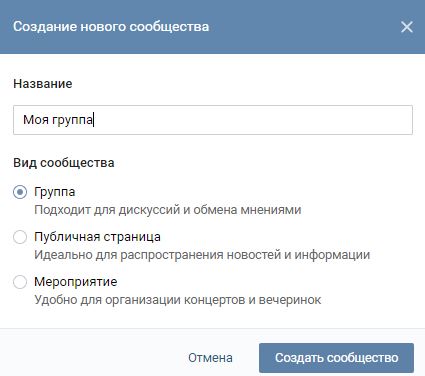
Способ 2.
Покуда это более продвинутый способ, то у нас появляется окошко, в котором мы можем выбрать, с кем мы будем делиться данной записью.
Если просто хотите, чтобы публикация появилась у вас на стене, то выбирайте первый пункт «Друзья и подписчики».
Также можете дополнить данный пост и написать к ней какой-нибудь комментарий. Естественно этот коммент появится у вас на стене тоже. Таким образом, вы сделаете репост со своим текстом
Чтобы все получилось вы должны быть в данное время залогинены Вконтакте и выполнять все действия именно в том браузере, через который вошли в свой аккаунт Вконтакте.
В этом случае можно поступить следующим образом. Обычно, практически на всех сайтах, снизу каждой статьи есть кнопки социальных сетей, при помощи которых можете делиться материалами сайта в разных соц. сетях. Находим кнопочку, которая отвечает за Вконтакте и нажимаем на нее (расположение и вид кнопок на разных сайтах, естественно, может не совпадать).
Также можете написать свой комментарий либо дополнение и статье. Сделать это можно в текстовом поле.
Также можно выбрать изображение, которое будет отображаться рядом со ссылкой на статью при помощи стрелочек.
Если вообще не хотите никакой картинки, то просто уберите галочку возле пункта «Добавить изображение»
После того, как все настроили, нажимаем на кнопочку «Отправить»
После всех выполненных манипуляций у вас на стене появляется что-то типа этого:
Как сделать репост комментария к себе на стену
Находим понравившейся комментарий и нажимаем на кнопочку «Мне нравится» внизу комментария у нас выскакивает окошко, в котором мы нажимаем на «Рассказать друзьям»
Количество поклонников сайта Вконтакте зашкаливает, а вместе с этим растет количество вопросов, связанных с использованием социальной сети.
Мы уже рассказывали, и . Совсем недавно, один из знакомых спросил, почему не делается репост записей и я решил в этом разобраться.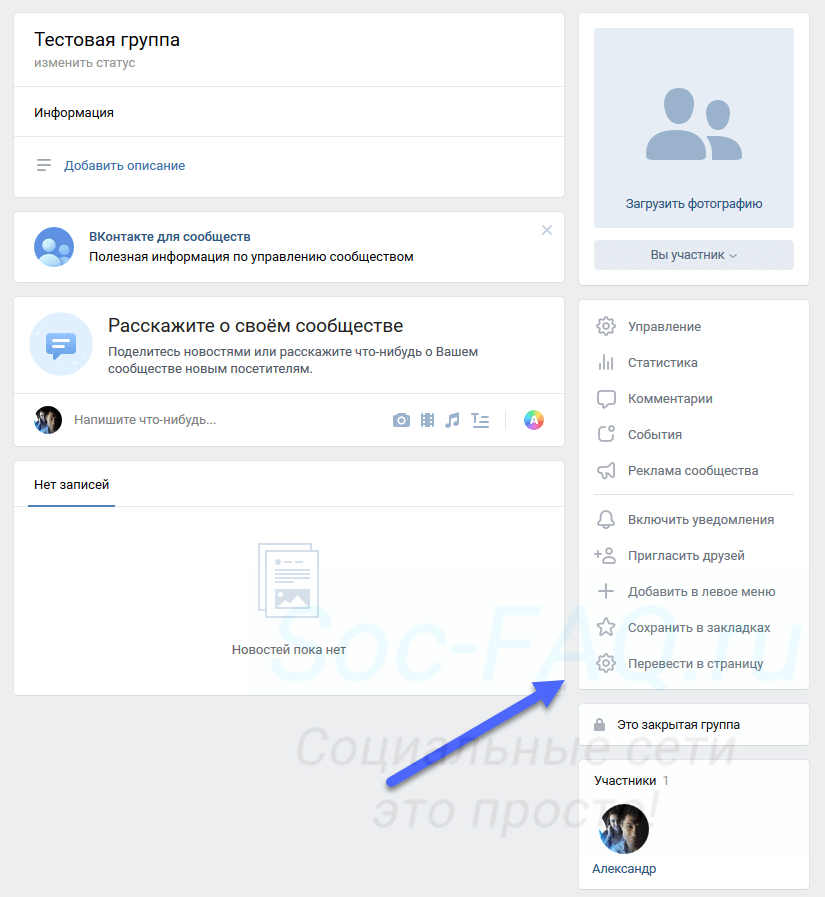
Не могу сделать репост Вконтакте, что делать? Не каждую запись можно добавить к себе на стенку, есть некоторые ограничения. Но если нельзя сделать перепост, то почему бы просто не скопировать пост. Сделать это также просто, а иногда это остается единственным вариантом.
Рассказать друзьям не работает, как сделать репост?
Вы знали, что Вконтакте можно делать частные сообщества, куда могут вступить пользователи только по приглашению? Выставляется тип группы в настройках. Если не можете сделать репост со своей площадки, меняйте её тип:
Если вы состоите в частном сообществе, делать репосты с него вы не сможете. Даже если поставить лайк, ссылки для репоста не появится:
Аналогичная ситуация будет при попытке сделать репост со стены открытой группы, если запись оставил пользователь. Когда там вводится сообщение, можно выбрать «От имени группы», только в этом случае, потом можно будет сделать репост:
Если вам понравилась какая-то запись и вы хотели бы её разместить на своей стенке, но это невозможно, просто скопируйте текст и нажмите на картинку правой клавишей мыши, чтобы выбрать «Копировать URL изображения».
Вот так просто можно быстро скопировать изображение. Это может вам пригодиться, даже если репосты доступны
, ведь размещая запись от своего имени, её могут зарепостить другие пользователи.
Когда не получается сделать репост, не пытайтесь найти секретный метод, эта функция может быть просто недоступной. В таком случае проще скопировать пост вручную.
Вам также будет интересно:
—
—
—
Рекомендуем также
Руководство по настройке фан-страниц и групп ВКонтакте • Runetology.com
Важно максимально использовать потенциал, который ВКонтакте дает вашему бизнесу. Каждая кампания в социальных сетях должна начинаться с надлежащей подготовки фан-страницы / группы.
В этом тексте я опишу несколько шагов по созданию сообщества ВКонтакте:
Вы предпочитаете смотреть видео? Посмотрите этот контент на Youtube:
youtube.com/embed/O6W6kNm8pZo?» src=»data:image/gif;base64,R0lGODlhAQABAAAAACH5BAEKAAEALAAAAAABAAEAAAICTAEAOw==»/>
Все еще не знаете, какой тип сообщества выбрать — фан-страницу или группу? Это видео может помочь вам:
Шаг 1.Загрузите свой логотип
Первое, что вам нужно сделать, это загрузить свой логотип.
- Нажмите кнопку Загрузить фото справа.
- Выбрать файл с логотипом. Рекомендуется использовать квадратное изображение.
- Выберите правильное положение вашего логотипа и Сохраните .
- Теперь выберите область для миниатюры круга. Миниатюра будет использоваться для сообщений сообщества, комментариев и списков. Он также будет использован при загрузке изображения обложки.

Шаг 2. Загрузите изображение обложки
- Щелкните три точки под логотипом и выберите Управление сообществом .
- Теперь выберите Обложка сообщества -> Загрузить .
- Ваша обложка должна быть прямоугольной, а рекомендуемые размеры — 1590 × 400 пикселей. Выберите свой файл с обложкой, загрузите его и сохраните. Теперь верхняя часть вашего сообщества должна выглядеть так:
Шаг 3. Измените основные данные о сообществе
- Теперь давайте введем описание вашей фан-страницы.Он может содержать текст, ссылки и смайлы.
- Затем вы можете выбрать свой Тип сообщества : группа может быть открытой, (чтобы каждый мог ее найти и присоединиться), закрытой, (пользователи могут присоединиться к ней, если они получат приглашение или отправят запрос), или частной (поэтому никто не может найти его через окно поиска, и только управление группой может пригласить пользователя присоединиться к нему).
 В случае фан-страницы у вас может быть только открытая фан-страница , поэтому в настройках такой опции нет.
В случае фан-страницы у вас может быть только открытая фан-страница , поэтому в настройках такой опции нет. - Выберите короткую ссылку для вашего сообщества. Если адрес есть, можете брать. Постарайтесь сделать ссылку короткой и удобной для пользователей. Это может быть ваш бренд или любое ключевое слово, связанное с вашими продуктами или бизнесом.
- По завершении нажмите Сохранить .
Шаг 4. Измените дополнительные настройки
Общие настройки:
- Выберите тему вашего сообщества.
- Оставьте возрастное ограничение без изменений, если вы не собираетесь публиковать контент только для взрослых (например,грамм. эротический контент, нецензурные выражения, отсылки к наркотикам, изображение / описание жестокости или насилия). Помните, что если вы выберете вариант 16 или 18 лет и старше , ваше сообщество будет исключено из поиска ВКонтакте.
- Добавьте свой веб-сайт URL.

Группа
В случае группы вы можете указать свое местонахождение (офис, адрес магазина и т. Д.)
Фан-страница
В случае фан-страницы вы можете указать дату основания вашего бизнеса.
Шаг 5. Настройте сообщество Разделы
Теперь настроим все разделы вашего сообщества (фото, видео, обсуждения и т. Д.).
Группа
Настройки разделов группы выглядят так:
Фан-страница
И настройки разделов фан-страниц такие:
Как видите, в случае фан-страницы вы можете включить / отключить только определенный раздел, а для группы вы также можете выбрать один из различных вариантов — Disabled , Open , Limited .И Restricted , в случае настенных настроек.
5.1 Стенка
Стена ВКонтакте — это в основном место, где вы публикуете свой контент.
Группа
Стена вашей группы может быть:
- Отключено — постов не будет.

- Откройте — вы, ваши администраторы и каждый пользователь можете публиковать сообщения на стене и комментировать их.
- Limited — только вы и ваши администраторы можете публиковать сообщения, пользователи могут только комментировать их (рекомендуется, если вы не планируете создавать пользовательский контент).
- Ограничено — только вы и ваши администраторы можете публиковать сообщения, комментарии отключены.
Fanpage
Как видно на скриншоте выше, нет никаких настроек для Fanpage Wall. Но вы можете отключить комментарии (см. Следующий шаг «Комментарии»).
5.2 Ссылки
Группа
Вы не можете редактировать этот раздел.
Фан-страница
Вы можете отключить раздел ссылок (не рекомендуется).
5,3 Фото
Это раздел для ваших фотоальбомов.Если у вас есть коммерческое сообщество, это обычное дело для ВКонтакте, когда вы используете его как каталог своих товаров. Не стесняйтесь создавать альбомы в виде категорий, ссылки «Женская одежда», «Мужская одежда» и т. Д.
Не стесняйтесь создавать альбомы в виде категорий, ссылки «Женская одежда», «Мужская одежда» и т. Д.
Группа
В группе может быть:
- Отключено — раздела фото не будет.
- Открыть — каждый пользователь может создавать новые фотоальбомы.
- Limited — вы и ваши администраторы можете создавать новые фотоальбомы (рекомендуется).
Fanpage
Вы можете включить или отключить раздел с фотографиями на фан-странице.Включено означает, что только ваши администраторы могут создавать новые альбомы и загружать фотографии.
5.4 Видео
Похож на раздел фотографий, но позволяет загружать собственные видео, создавать прямые трансляции или добавлять видео из других источников, таких как Youtube, Vimeo и т. Д.
Группа
Видео раздела может быть:
- Отключено — раздела видео не будет.
- Открыть — каждый пользователь может добавлять новые видео.

- Limited — только ваши администраторы могут добавлять новые видео (рекомендуется).
Fanpage
Раздел видео на фан-странице можно только включить или отключить. Когда он включен, только ваши администраторы могут добавлять новые видео.
5.5 Аудиофайлы
Как вы, наверное, слышали, у ВКонтакте есть собственный музыкальный раздел. Пользователи могут загружать музыку, аудиокниги или любые аудиофайлы. Артисты также делятся своей музыкой в ВК.
Если вы думаете, что это может быть хорошим источником дополнительного контента для вашего сообщества, вы можете включить раздел аудио. Затем вы можете загружать свои собственные аудиофайлы или добавлять музыку с музыкальной платформы VK с помощью окна поиска, создавать списки воспроизведения, а затем добавлять их в свои сообщения.
Группа
Аудио раздел может быть:
- Отключено — аудио раздела не будет.
- Открыть — каждый пользователь может добавлять новые аудиофайлы.
- Limited — только ваши администраторы могут добавлять новые аудиофайлы (рекомендуется).
Fanpage
Аудио раздел Fanpage можно только включить или отключить. Когда он включен, только ваши администраторы могут добавлять новые аудиофайлы.
5.6 Документы
Этот раздел доступен только для группы .Он позволяет вам и вашим пользователям загружать любые документы. Обычно мы используем его для загрузки оферты компании, правил обслуживания и правил продвижения, на всякий случай.
Размер файла не может превышать 200 МБ и иметь следующие расширения: doc, docx, xls, xlsx, ppt, pptx, rtf, pdf, png, jpg, gif, psd, djvu, fb2, ps и другие форматы. Ваш документ должен соответствовать законам об авторских правах.
Группа
Раздел документов может быть:
- Отключено — раздела документов не будет.
- Открыть — каждый пользователь может добавлять новые документы.
- Limited — только ваши администраторы могут добавлять новые документы (рекомендуется).
5.7 Доска обсуждений
Это один из самых важных разделов для любого коммерческого сообщества. Пользователи ВКонтакте любят просматривать обсуждения и проверять любые мнения и отзывы клиентов.
Рекомендую добавить как минимум две темы: Обзоры и Вопросы и ответы. Позвольте вашим клиентам поделиться своим мнением о вашем бизнесе, продуктах и услугах.Это определенно поможет другим принять решение о покупке вашей продукции.
Группа
Доска обсуждений в группе может быть:
- Отключено — доски обсуждений не будет.
- Открыть — каждый пользователь может начать новую тему.
- Limited — только ваши администраторы могут создавать новые темы (рекомендуется).
Если у вас есть группа, вы можете разместить доску обсуждений прямо над стеной (рекомендуется) или на правой боковой панели.
Фан-страница
Доска обсуждений
Fanpage может быть только включена или отключена. На фан-странице вы можете разместить доску обсуждений только на правой боковой панели.
5.8 Вики-блок
Этот раздел доступен только для группы . Блок Wiki позволяет вам создавать дополнительные страницы внутри вашего сообщества и заполнять их текстом и мультимедиа. Лучший пример использования вики-блока — дополнительное меню. Короткая анимация ниже показывает все возможности, которые она дает:
Как нетрудно догадаться, создание вики-меню занимает много времени.Поэтому я предлагаю вкладывать в это свое время только после того, как вы установили остальные разделы и построили свою аудиторию в ВК.
Группа
Вики-раздел может быть:
- Отключено — не будет блока вики (рекомендуется).
- Открыть — каждый пользователь может создавать новые страницы с помощью блока вики.
- Limited — только ваши администраторы могут создавать вики-блок.
5.9 События
Этот раздел доступен только на страницах .Когда у вас есть фан-страница, вы можете выбрать себе организатора мероприятия (встречи, конференции, концерта и т. Д.). В этом случае все ваши события будут отображаться на правой боковой панели вашей фан-страницы:
5.10 Места
Этот раздел доступен только на страницах . Он позволяет вам добавлять адреса ваших магазинов, ресторанов, офисов и т. Д. Адреса будут показаны на правой боковой панели вашей фан-страницы.
5.11 Контакты
Этот раздел доступен только на страницах .Он позволяет добавить контактную информацию вашего менеджера: профиль ВКонтакте (если хотите), должность, телефон, электронную почту. Контактная информация будет показана на правой боковой панели вашей фан-страницы:
5.12 Продукты
И последний раздел «Товары» обычно коммерческий. Это позволяет вам добавлять свои продукты или услуги. При включении вы увидите дополнительные настройки:
Как настроить раздел товаров:
- Выберите регионы доставки.
- Выберите, хотите ли вы, чтобы пользователи оставляли комментарии над вашими продуктами.
- Выберите валюту (рекомендуется российский рубль. См. Мой пост о местной платежной системе Яндекс.Кассы).
- Выберите контактное лицо (одного из ваших администраторов).
- Добавьте описание вашего магазина.
Шаг 6. Включите комментарии пользователей
Как я описал в шаге 5.1, при настройке стены группы вы можете выбрать, будет ли стена открыта / ограничена (комментарии разрешены) или ограничены (комментарии отключены). В случае фан-страницы вы не можете изменить настройки своей стены (она всегда включена и открыта), но вы можете выбрать, включены или отключены комментарии.
- Щелкните Управление сообществом -> Комментарии .
- Выберите Отзыв: Включить комментарии
- Оставить фильтр ненормативной лексики включенным.
- Если вы хотите отфильтровать любые комментарии, вы можете включить ключевых слов, фильтр и ввести ключевые слова.
Шаг 7. Включите личные сообщения сообщества
Личные сообщения — один из важнейших способов общения с вашими клиентами.Пользователи ВК часто спрашивают о ценах и условиях доставки, не читая информацию на вашей фан-странице или в разделе товаров, так что будьте готовы.
Дополнительная возможность — добавить виджет сообщений ВКонтакте на свой сайт, чтобы пользователям ВК не приходилось писать вам электронную почту или покидать ваш сайт — они могут написать вам сообщение через чат ВКонтакте. В этом случае вы получите сообщение, как будто они отправят его прямо на вашу фан-страницу.
Здесь вы можете найти информацию о виджете сообщений ВКонтакте.
***
Это обязательные настройки ВКонтакте, с которых мы обычно начинаем кампании наших клиентов.Конечно, крайне важно иметь стратегию контента, разработанную специально для ВКонтакте, чтобы алгоритмы новостной ленты увеличили ее органический охват. А затем начать свою рекламную кампанию с использованием подходящих рекламных инструментов, которые я описал в моем Руководстве по рекламе ВКонтакте. Но тем не менее, если вы новичок в ВКонтакте, начните с этих простых шагов, описанных выше.
Спасибо за чтение! Есть вопросы? Пожалуйста, оставьте комментарий ниже.
Как пригласить друзей в группу в ВК. Как пригласить друзей в группу ВКонтакте
Сегодня иметь раскрученную группу в социальной сети очень выгодно.Реклама в популярных сообществах пользуется большим спросом. Главный критерий качественной платформы — активная аудитория, а для этого необходимо писать и размещать интересные посты с красочными картинками на стене сообщества, создавать голоса и опросы по актуальным темам … Конечно, все эти действия очень важен для развития группы; не будет большого количества подписчиков — не будет и успешной рекламной площадки. Итак, как решить вопрос с привлечением целевой аудитории, как пригласить друзей в группу «ВКонтакте»?
Самореклама и раздача приглашений
Участники, которые узнали об этом через поиск, вряд ли присоединятся к пустой группе; Во-первых, сообщество должно быть заполнено вашими друзьями.Это самый первый и самый верный шаг. Как «ВКонтакте» пригласить друга в группу? Сделать это можно тремя способами:
это единственный способ, как «ВКонтакте» пригласить друга в группу со своей страницы.
Есть ли ограничения?
Для борьбы со спамом администрация социальной сети установила лимит на отправку подобных сообщений одним пользователем. Сколько друзей вы можете пригласить в группу ВКонтакте? Один пользователь в день может предлагать присоединиться к сообществу не более чем 40 своим друзьям, имеющим открытый доступ к таким действиям.Каждый пользователь в настройках может заблокировать такие приглашения, член группы, который пытается отправить предложение, будет знать об этом.
Помощь других пользователей
Вы можете попросить своих друзей выполнить описанные выше шаги и пригласить людей из вашего списка. Чем больше людей ответят на запрос, тем лучше. Но, как показывает статистика, в такой работе активно помогает менее половины списка. Но не стоит пренебрегать способом, как приглашать в группу ВКонтакте не только друзей. Конечно, проблему размера сообщества это не решит, но поможет на начальном этапе продвижения.
Платные способы
Для увеличения размера сообщества можно прибегнуть к помощи специальных сайтов, на которых пользователи за небольшое финансовое вознаграждение сами становятся подписчиками. Эти сайты включают сервисы для заработка в социальных сетях, почтовые ящики, обмен текстовыми сообщениями. Чтобы воспользоваться этим методом, необходимо зарегистрироваться на одном из сайтов и оформить заказ.
Пример вакансии:
«Вам нужно вступить в группу« Молодые родители »(ссылка в параметрах заказа), поставить несколько постов и пригласить в сообщество 40 человек.«
Если необходимо пригласить аудиторию по определенным критериям, необходимо в текст заказа добавить определенные требования к подписчику:
- Возраст: 19-30 лет.
- Место жительства: Россия.
Чтобы убедиться, что исполнитель выполнил все условия заказа, для отчета необходимо запросить следующие данные:
- Ссылка на профиль в социальной сети.
- Список приглашенных.
- Скриншот с подписью «Нельзя приглашать более 40 человек в день.На картинке должен отображаться логотип группы в адресной строке браузера, время и дата на компьютере.
Как пригласить друзей в группу ВКонтакте и не получить бан?
За большое количество личных сообщений с просьбами о вступлении в сообщество, страница пользователя может быть заблокирована сначала на определенное время, а при повторении «подозрительной активности» — навсегда. Новички могут не заморачиваться вопросами о том, как «ВКонтакте» пригласить друга в группу, а использовать специальные читы программ, коих в Интернете достаточно, как платных, так и бесплатных версий… За использование такого ПО, бан может получить не только пользователь, от имени которого рассылаются приглашения, но и группа, в которую предлагается вступить. Поэтому, чтобы не потерять сообщество и не потерять все вложенные в него средства и усилия, лучше обратиться к профессионалам, которые за определенную плату займутся продвижением сайта. В этом случае вопрос, как «ВКонтакте» пригласить друга в группу, будет актуален только на начальном этапе работы, иначе вы можете вообще не заниматься привлечением людей, все это будет делать издатель.
выводы
- Следите за количеством отправленных личных сообщений, чтобы не вызывать подозрений у администрации социальной сети. Их текст не следует повторять постоянно.
- Не использовать чит-программы для участников.
- Для более быстрого набора участников можно использовать специальные сайты.
- В группу должны входить реальные пользователи, поэтому необходимо периодически очищать ее от заблокированных страниц.
- Постоянно развивайте свою группу, публикуя уникальный и актуальный контент.
Сейчас очень модно создавать различные группы и сообщества на разные темы в социальных сетях. Вы можете судить о популярности сообщества или публики по количеству участников и подписчиков. Первый шаг в продвижении своего сообщества Вконтакте — это пригласить вас в группу друзей. Посмотрим, как это сделать.
Вконтакте есть паблики и группы (сообщества). Способы «приглашения» разные.
Как пригласить в группу
1.Заходим во Вконтакте и слева в меню выбираем «Мои группы».
2. Откроется список ваших групп, в котором мы выбираем ту, в которую будем приглашать людей. Вы также можете перейти непосредственно к группе, используя гиперссылку.
3. Перед нами сообщество, в которое мы хотим пригласить друзей. Под аватаркой нажмите «Пригласить друзей».
4. Откроется окно со списком ваших друзей. Слева аватар друга, справа надпись «Отправить приглашение».
5. Нажмите «Отправить приглашение» и тем самым «позвоните» пользователям в группу.
6. Вы также можете пригласить друзей из полного списка.
7. Схема такая же, нажимаем «Пригласить в группу».
Так мы можем приглашать других людей в нашу или чужую группу.
Вы не можете приглашать друзей в паблик, как в группу. Мы можем только разместить публичную ссылку на нашей стене, тем самым рассказав об этом нашим друзьям.
1. Идем в паблик.
2. Под аватаркой нажмите «Рассказать друзьям».
Первый шаг к успешной карьере сделан — вы создали контактную группу. Теперь необходимо, чтобы о его существовании узнало как можно больше людей. Группе способствует наличие интересных материалов, полезных ссылок и контента, популярного в сети.
Поскольку группы обычно создаются с целью заработка, вам просто нужно знать, как добавлять фото и видео файлы в группу в контакте.Внимательно прочтите нашу статью, и у вас не возникнет трудностей с размещением важного контента.
Добавить видео в группу
- Для того, чтобы загрузить видеофайл на страницу группы, вам необходимо перейти в корневую директорию. Выберите раздел «Видео». Иди к нему. Щелкните по кнопке «Добавить видео». Появится строка «Добавить из поиска». Щелкните по нему.
- В открывшемся меню поиска введите название или описание видео, которое вы хотите загрузить. Система поиска дает варианты совпадений.Найдите нужный файл и щелкните по нему.
Нажмите кнопку «Добавить», а затем обновите страницу группы. Видео должно появиться на стене.
Добавить людей
Создавая группу, вы надеетесь, что ее прочитают, активно комментируют заметки, и группа приобретет желаемую популярность. Но для раскрутки группы необходимо участие других людей.
- Чтобы добавить пользователей в группу, вам необходимо отправить им приглашение присоединиться.Это легко сделать.
- В списке друзей, контактов или групп по интересам щелкните аватар человека.
- Справа появится меню со строкой «Пригласить в группу». Нажмите здесь.
Не ждите, что все 100 приглашенных пользователей согласятся присоединиться к вашей группе, но 10 из ста станут ее участниками.
Невозможно вовлечь людей в группы незаконным способом, а именно взломать пароли, запустить ботов, нарушив тем самым кучу правил социальных сетей.Администратор группы, уличенный во взломе, рискует быть навсегда заблокированным.
Добавить фото
При попытке добавить фото надо помнить, что в чужой группе сделать это будет невозможно. Только администратор группы может добавлять и удалять фотоматериалы.
Максимальное количество фотографий в одной группе — 500 штук. Если у вас есть вопросы по размещению фото в своей группе, вам необходимо связаться с администратором в контакте.
Администратор группы может создавать альбомы, добавлять фотоматериалы и редактировать существующие папки на носителе.
Добавить музыку
Многих интересует, как добавить музыкальные файлы в группу в контакте. Это легко сделать.
- Зайдите в группу в разделе «Аудиозаписи». Сверху откроется окно поиска.
- Напишите в нем название песни или фамилию исполнителя, и вы получите все варианты поиска.
- Вам просто нужно нажать кнопку «Добавить» под исходной композицией.
- Если вы хотите загрузить аудиофайл с компьютера, выберите кнопку «Добавить музыку» и загрузите нужную мелодию в группу в контакте.
В этой статье мы постарались рассказать о наиболее распространенных вариантах добавления своей информации в группу в контакте. Если вы не знаете, как переключить администрирование, или как создать опрос в группе, вы можете связаться с сотрудниками социальной сети, либо ознакомиться с материалами нашего сайта по этому тегу.
Мы уверены, что с опытом вы поймете, как добавить в группы в контакте необходимые данные.
Здравствуйте, друзья! В одной из предыдущих статей я уже рассказывал.В этой статье я расскажу, как добавлять и приглашать людей (друзей, участников, подписчиков) в группу Вконтакте и как самостоятельно присоединиться к группе ВКонтакте с помощью инструментов этой популярной социальной сети.
Что ж, прежде чем мы перейдем к самой сути вопроса, для самых нетерпеливых скажу несколько слов о сверхбыстром привлечении подписчиков в мои группы и паблики. В том случае, если вам катастрофически не хватает времени на ручное продвижение и раскрутку своей группы Вконтакте, рекомендую сервис онлайн-PR — soclike.RU.
Ресурс уже несколько лет радует своих пользователей качественными, а главное эффективными методами продвижения. Привлечение только реальных подписчиков по объявлениям и приглашениям без «собак», репостов ваших постов, лайков на публикации и многого другого. Друзья, пользуемся!
Если группа открытая, то любой желающий может присоединиться к ней самостоятельно. Если группа закрытая, вам нужно будет дождаться, пока администратор одобрит заявку на вступление в группу во Вконтакте.
Как вступить в группу Вконтакте?
В меню «Мои группы» в правом верхнем углу будет кнопка «Искать в сообществах». Здесь вы найдете рекомендуемые и популярные сообщества, а также группы по определенным темам, или вы можете найти конкретную группу, введя ее название в строке поиска.
Когда вы выберете группу, к которой хотите присоединиться, или вам будет отправлена ссылка на группу, то справа в меню группы, чтобы присоединиться к ней, вам нужно нажать кнопку «Присоединиться к группе».
Как пригласить друзей в группу Вконтакте?
Если группа закрыта, для добавления нового члена вам сначала нужно, чтобы он подал заявку на присоединение к группе, нажав кнопку «Присоединиться к группе», а затем подтвердите его заявку, если вы являетесь лидером группы.
Для этого зайдите в «Управление сообществом». Вкладка «Приложения» появится на вкладке «Участники». В нем рядом с фотографией человека, которого вы хотите добавить в группу, нужно нажать на кнопку «Допустить в группу».
Чтобы пригласить друзей в группу в ВК, нужно в панели управления группой развернуть меню «Вы в группе» и выбрать «Пригласить друзей».
В открывшемся окне вы можете отправить приглашение, нажав на соответствующую кнопку, всем своим друзьям в группе Вконтакте по отдельности, либо отфильтровать список друзей по определенным параметрам. Для этого нажмите ссылку «Пригласить из полного списка» под фотографиями в окне «Пригласить друзей».
Вы можете фильтровать друзей для приглашения в группу по местоположению (город, страна или регион), возрасту, полу. Приглашайте всех друзей или только новых, лучших друзей, родственников, коллег, университетских друзей, школьных друзей.
Чтобы пригласить НЕ друзей в группу Вконтакте, нужно попросить друзей отправить приглашение в группу своим друзьям.
Если в будущем вы планируете создать несколько групп определенной тематики, например, для продвижения сайтов или заработка в Интернете, то желательно создать список друзей, которым будут интересны такие темы.А ручное привлечение и приглашение в группу или сообщество (паблик) Вконтакте занимает очень много времени, особенно если групп и сообществ несколько. Поэтому вы можете использовать специализированное программное обеспечение или сервис, который сможет взять на себя большинство рутинных задач и значительно ускорить процесс.
Действительно мощный софт, который сможет выполнять весь комплекс задач по раскрутке и наполнению группы или сообщества Вконтакте, далеко не каждый сможет себе это позволить материально и разобраться в его функциональности, а также научится создавать шаблоны процессов для реализации конкретной идеи.В этом случае лучше использовать любой сервис для раскрутки и раскрутки групп, сообществ (пабликов) в социальной сети Вконтакте. Одним из таких сервисов является Soclike, который в кратчайшие сроки поможет вам продвинуть и сделать популярными группу или сообщество Вконтакте, а также быстро набрать на них подписчиков.
Как назначить модератора (лидера) группы Вконтакте?
Когда ваша группа ВК станет популярной, самостоятельно ею управлять будет сложно — на это просто не хватит времени, особенно если групп несколько.Чтобы назначить члена группы лидером, необходимо перейти в панель управления группой — «Мои группы» — «Управление» — «Выбрать группу» — «Управление сообществом» — «Участники» — «Назначить лидера».
В открывшемся окне необходимо выбрать должность руководителя в соответствии с его полномочиями:
- Модератор … Может удалять материалы, добавленные пользователями, управлять черным списком сообщества;
- Редактор … Может писать от имени сообщества, добавлять, удалять и редактировать контент, обновлять главную фотографию;
- Администратор … Может назначать и удалять администраторов, изменять название и адрес сообщества.
Чтобы указать произвольную позицию руководителя, а также его контактную информацию — e-mail и номер телефона, нужно поставить галочку напротив пункта «Отображать в блоке контактов».
Если вы хотите назначить пользователя администратором группы в ВК, система выдаст следующее предупреждение:
«Вы собираетесь назначить Юрия Иосифовича администратором.Он сможет назначать и удалять любых других администраторов и будет иметь полный контроль над сообществом. Если вы не знаете Юрия лично и не доверяете ему полностью, рекомендуем вернуться и назначить его редактором. Редакторы обладают достаточным авторитетом, чтобы руководить сообществом, но они могут нанести гораздо меньше вреда, если окажутся ненадежными. «
Я знаю Юру лично. Мы встречались несколько раз, о чем я уже рассказывал: Поэтому смело могу назначить его администратором.
Вы можете понизить лидера в любой момент, нажав соответствующую кнопку напротив его фотографии.
После этого вы получите соответствующее предупреждение, которое не позволит вам случайно понизить в должности руководителя группы.
В заключение хочу сказать, что сразу всех своих друзей в группу Вконтакте не получится, так как соцсеть установила лимит на количество отправленных приглашений своим друзьям. За один день вы можете отправить приглашение в группу только 40 своим друзьям.А как одновременно отправить приглашение всем своим друзьям я расскажу в новых статьях, так как для этого есть много разных способов.
Группа Вконтакте, на основе которой написана статья: vk.com/seomoderngroup
Пользователи социальных сетей создают группы с конкретными целями, большинство из которых связано с получением прибыли. Чем больше участников в группе или сообществе, тем быстрее будут достигнуты результаты. Администрация Контакта в этой области предусматривает некоторые ограничения и собрать желаемое количество участников в группу не так-то просто.Давайте разберемся, как правильно заполнить группу живыми, не ботами, страницами людей, которые действительно будут заинтересованы в услугах и продуктах страницы. К пользователю можно приглашать как друзей, так и незнакомых людей.
Пригласите друзей в группу
Процедура приглашения людей из вашего списка друзей в группу включает несколько вариантов:
- Откройте свою группу или интересное сообщество и щелкните значок «Вы в группе». Выберите из верхней позиции списка — «Пригласить друзей»;
Среди списка ваших друзей, который выделен, мы можем отправить приглашение каждому, кому пожелаем.Есть ограничения по количеству приглашаемых — не более 40 человек в день. Приглашения также можно отменить, если возникнет конкретная ситуация.
Перед отправкой приглашения вы можете установить определенные критерии отбора (интересы, возраст, пол). Для этого выберите «Пригласить друзей из полного списка», определите критерии и нажмите «Пригласить в группу».
- Если при рассылке приглашений вы заметили отсутствие надписи «Пригласить друзей», это означает, что вы создали не группу, а публичную страницу… Для таких страниц есть бан на приглашение, но его можно снять одним кликом, чтобы перенести в группу Вконтакте.
- Добавление в группу отправкой личного сообщения (не более 20 сообщений за 8 часов). Вам нужно будет вести список отправленной информации и людей, которым были отправлены сообщения, чтобы предотвратить дублирование. Они должны быть направлены ответственно, рейтинг страниц (так что они не будут удалены, не имеют порнографический направление).
Пригласите людей не из вашего списка друзей в группу
Для увеличения количества участников группы иногда недостаточно списка друзей, и не все из них разделяют интересы вашей группы.В этом случае вам нужно приглашать людей не из вашего списка друзей. Для этого вы можете использовать поиск, вводя запросы или вводя имя, фамилию или псевдоним пользователя. Вы также можете нажать на кнопку рядом с аватаркой пользователя «Пригласить в группу». Если его нет, то пригласить такого человека в группу может только его друг. Вы также можете использовать платную упаковку приглашения, но вам следует обращаться только к опытным и проверенным оптимизаторам.
Добавление участников в группы. Подробно как пригласить в группу «ВКонтакте
»
По интересам или для продажи любого товара.Однако сообщество без определенного количества подписчиков не имеет никакого смысла, поэтому вам следует позаботиться о том, чтобы привлечь как можно больше людей в свою группу (вы можете прочитать о продвижении групп). В этой статье я хочу рассказать о том, как пригласить друзей в группу ВКонтакте. Это поможет вам получить первых подписчиков, что, в свою очередь, привлечет и других пользователей.
Отправка приглашений
Чтобы пригласить в сообщество людей из вашего списка друзей, необходимо:
Важно! Отправляя приглашения, вы должны знать, сколько друзей вы можете пригласить в группу ВКонтакте.На сайте накладываются некоторые ограничения, и вы не можете приглашать более 40 друзей в день.
Пригласить других пользователей
Конечно, пригласив в сообщество только своих друзей, вы вряд ли приобретете тысячную аудиторию, поэтому стоит искать другие способы продвижения. Когда я создавал свое сообщество, меня интересовал вопрос, можно ли приглашать в группу не друзей. Выяснил, что на сайте такой возможности нет, но есть еще несколько способов:
На этом я хочу закончить свою статью.Напоследок хочу сказать, что в Интернете можно найти множество сайтов, а также специальные программы для автоматической рассылки приглашений с целью экономии вашего времени. Это очень удобно для тех, у кого в списке друзей несколько сотен или даже тысяч человек, и вы потратите много времени и сил на отправку приглашений вручную.
Итак, мы подошли к тому моменту, без которого бизнес в Интернете не состоялся бы — к поиску клиентов и их приглашению в группу.
Вообще говоря, способов привлечь подписчиков в группу не так уж и много:
- Пригласите в группу людей, которые с вами являются друзьями.
- Используя личные сообщения, приглашайте в группу людей, которые не являются вашими друзьями
3. Разместите информацию о своей группе в других сообществах, где присутствуют ваши потенциальные клиенты
4. Размещайте интересный контент, которым подписчики группы захотят поделиться со своими друзьями.
Мы последовательно поговорим обо всех вышеперечисленных методах в этом и следующих уроках.
С чего начать?
Самое первое, что нужно сделать, это пригласить в свою группу людей, которые уже являются с вами друзьями. Почему стоит начать именно с этого? Люди настороженно относятся к сообществам, в которых пока нет ни одного члена, и не хотят присоединяться к ним. Однако если человек, которого вы приглашаете, знает вас лично, то популярность группы для него не так важна. Это основа принципа социальных сетей: пользователи доверяют тем, кого знают сами, и тем, кого знают их друзья.
Если вы не новичок в интернете, то наверняка уже добавили в друзья своих одноклассников, одноклассников или просто знакомых.com веб-сайт. Если вы еще этого не сделали, сейчас самое время. Не знаю как? Просто следуйте нашим инструкциям.
Как добавить людей в друзья на vk.com?
Если вы посмотрите в самый верх страницы vk.com, то увидите такую строку:
Нажав на кнопку «Люди», вы попадете на страницу поиска пользователя, зарегистрированного на сайте Вконтакте:
Вы можете искать людей по разным критериям: по имени и фамилии, по городу проживания, по полу, по семейному положению, по возрасту, по школе или университету, в котором они учились.Вы можете искать по любой комбинации этих критериев или по всем сразу:
При выборе того или иного критерия перед вами могут открыться дополнительные точки для уточнения запроса. Например, при выборе страны сайт предложит дополнительно указать город. При выборе школы можно будет указать класс и год окончания.
Например, мы отобрали красноярцев, окончивших лицей №1 в 2005 году:
Вы также можете искать знакомых, просто вводя их имя и фамилию:
В вк зарегистрировано несколько миллионов пользователей.com веб-сайт. Если у человека, которого вы ищете, нет самого редкого имени и фамилии, то даже в одном городе вы найдете множество однофамильцев и однофамильцев. Поэтому рекомендуем искать знакомых людей сразу по нескольким критериям.
При поиске по имени учитываются как полное название версии, так и уменьшительное. Те. дав имя «Светлана», вы автоматически найдете девушек, которые пожелали, чтобы их называли «Света», «Светик», «Светочка» и т. д.
После того, как вы нашли нужного вам человека, перейдите на его страницу.Прямо под его аватаром вы увидите кнопку «Добавить как друга».
Когда кто-то добавит вас в друзья, вы увидите уведомление на своей странице (соответственно, тот, кому вы отправили заявку, увидит подобное уведомление на своей странице):
Если вы сейчас нажмете на кнопку «Мои друзья», вы увидите отправленный вам запрос:
Вы можете добавить человека в друзья или оставить его в качестве подписчика. В чем разница — читайте ниже.
Чем больше вы находите и добавляете в друзья реально знакомых вам людей, тем большему количеству пользователей Вконтакте у вас появляется возможность уведомить о своей группе и, соответственно, тем больше у вас клиентов.Поэтому не поленитесь уделить этому время.
Но нужно помнить, что отправлять друзей можно не более чем на 40 человек в день.
«Друзья» и «подписчики» — в чем разница?
Недавно на сайте vk.com появилась новая категория — подписчики.
Когда вы отправляете кому-то предложение дружбы, вы сначала становитесь его подписчиком. Вы можете просматривать общедоступную информацию об этом человеке, видеть его обновления в своей ленте новостей (см., Что такое лента новостей).Но пока он не добавит вас в друзья, он не увидит ваших обновлений в своей ленте новостей.
Если вы являетесь чьим-то подписчиком, вы не можете приглашать их в группы: вы можете приглашать в группы только тех пользователей, которые одобрили ваш запрос на добавление в друзья.
Соответственно, если человек, которого вы не знаете и чьи публикации вам не интересны, попросил стать вашим другом, то при просмотре его заявки выберите «Оставить подписчиками». Вы не можете отправить кому-либо еще один запрос о дружбе.Поэтому, если вы определили пользователя как «подписчик», он вас не побеспокоит.
Как мне пригласить друзей в группу?
После того, как вы подружитесь на vk.com, вы можете пригласить их в группу. Для этого зайдите в свое сообщество: под аватаркой вы увидите кнопку «Пригласить друзей»:
После нажатия на эту кнопку вы увидите окно, в котором будут отображаться некоторые из ваших друзей. Мы рекомендуем вам нажать на ссылку «Пригласить друзей из полного списка» внизу этого окна.Откроется полный список ваших друзей, напротив имени каждого из которых вы увидите кнопку «Пригласить в группу»:
Вы можете приглашать в группу до 40 друзей в день.
Нажав на кнопку «Пригласить в группу», вы увидите, что вы не можете пригласить некоторых людей, потому что они запретили приглашать себя в группы. Мы расскажем, как еще вы можете уведомить их о группе и ваших услугах на одном из ближайших уроков.
Те друзья, которые отклонили ваше приглашение в группу, на сайте vk.com позволяет повторно пригласить вас, но мы настоятельно рекомендуем не делать это слишком часто, чтобы не показаться раздражающим. На наш взгляд, повторное приглашение в группу нужно отправлять человеку не ранее, чем через месяц.
Домашнее задание
Найдите и пригласите одноклассников, одноклассников, коллег по работе, участников курсов, которые вы могли посещать, знакомых и друзей (не менее 40 человек) в качестве друзей. Пригласите в группу тех, кто принял вашу просьбу о дружбе (лучше сделать это на следующий день).Расскажите нам, сколько человек вы пригласили в группу и сколько в итоге присоединилось.
Сейчас очень модно создавать различные группы и сообщества на разные темы в социальных сетях. Вы можете судить о популярности сообщества или публики по количеству участников и подписчиков. Прежде всего, для раскрутки своего сообщества Вконтакте можно пригласить в группу друзей. Разберемся, как это сделать.
Вконтакте есть паблики и группы (сообщества). Способы «приглашения» разные.
Как пригласить в группу
1. Заходим во Вконтакте и слева в меню выбираем «Мои группы».
2. Откроется список ваших групп, в котором мы выбираем ту, в которую будем приглашать людей. Вы также можете перейти непосредственно к группе, используя гиперссылку.
3. Перед нами сообщество, в которое мы хотим пригласить друзей. Нажмите «Пригласить друзей» под изображением профиля.
4. Откроется окно со списком ваших друзей.Слева аватар друга, справа надпись «Отправить приглашение».
5. Нажмите «Отправить приглашение» и тем самым «пригласите» пользователей в группу.
6. Вы также можете пригласить друзей из полного списка.
7. Схема такая же, нажимаем «Пригласить в группу».
Так мы можем приглашать других людей в нашу или чужую группу.
Вы не можете приглашать друзей в паблик, как в группу.Мы можем только разместить публичную ссылку на нашей стене, тем самым рассказав об этом нашим друзьям.
1. Идем в паблик.
2. Под аватаркой нажмите «Рассказать друзьям».
Как добавить в группу в контакте?
Итак, вы создали группу Вконтакте, и теперь вам нужно наполнить ее различным контентом. Помимо текстовых сообщений и разного рода информации, под контентом понимаются видео и аудио файлы, которые играют важную роль в дизайне группы.Кроме того, такие файлы — отличный инструмент для раскрутки вашей группы, которая чаще всего создается для получения определенного дохода в социальной сети … Поэтому неудивительно, что вас интересует, как добавить такие файлы в группу в контакт.
Добавить видео
Зайдя на страницу вашей группы, найдите раздел «Видео», щелкните мышью. Вверху появляется открытая страница «Добавить видео». Щелкните еще раз, но на этот раз по надписи «Добавить из поиска». Откроется меню поиска. Введите название видео, после которого оно будет найдено.Нажимая на кнопку «Добавить», вы загружаете видео на свою страницу. Если после выполнения пошаговых инструкций по добавлению видео в группу загруженное видео не появилось в группе, перезагрузите страницу.
Как мне добавлять людей?
Перед тем, как добавлять людей в группу, вам необходимо отправить им приглашения. Конечно, не все откликнутся на ваше предложение, но все же 10 человек из 100, как правило, становятся вашими друзьями Вконтакте. Добавление людей в группу — хороший способ продвижения группы, поэтому некоторые владельцы групп пытаются незаконным образом привлечь людей на свою страницу.Все чаще встречаются случаи взлома паролей, после которых люди попадают в группы, которые им совершенно не нравятся. Некоторые владельцы групп размещают стили для своих аккаунтов на своих страницах и таким образом привлекают дополнительных посетителей, но это всего лишь боты.
Добавить фото
Если вас интересует вопрос, как добавить фото в группу, то вы должны знать, что вы не можете добавить фото в чужую группу, а только в свою группу. Дело в том, что для доступа к фотоальбому нужно иметь статус администратора.Кроме того, добавляя фотографию в свою группу, имейте в виду, что в фотоальбоме может быть не более 500 фотографий. Если у вас возникнут вопросы при добавлении фотографий в свою группу, обращайтесь в администрацию Вконтакте.
Как добавить музыку?
При продвижении группы Вконтакте некоторые пользователи интересуются, как добавить музыку. Все очень просто. Вам нужно зайти в свою группу, найти раздел «Аудиозаписи», вверху откроется окно с поиском. Введите в нее запрашиваемую песню, причем вы можете указать как ее название, так и исполнителя.После автопоиска появится список аудиозаписей, из которого вы выбираете нужную и добавляете щелчком мыши. Вы также можете добавить музыку со своего компьютера, если на нем есть сохраненный файл. Для этого нажмите «Добавить музыку» и загрузите файл.
Приглашение как можно большего количества людей в группу ВКонтакте необходимо в первую очередь для повышения интереса к сообществу. Для отправки приглашений вы можете использовать стандартные способы, предлагаемые самим сайтом Вконтакте, либо использовать специальное программное обеспечение.
Как по-разному приглашать людей в группу
Есть три основных способа пригласить людей в группы:
- приглашение из группового меню;
- отправка сообщений, написание сообщений с приглашениями;
- использование программ.
Рассмотрим каждый из этих способов подробнее.
Приглашение в групповое меню
Этот способ приглашения людей в группу ВКонтакте имеет ряд недостатков:
- количество приглашений, которые можно отправить в день — 40;
- групповые приглашения могут быть отправлены только друзьям;
- Отправка приглашений требует времени.
Несмотря на все эти недостатки, этот способ можно использовать для неторопливого группового развития. Для этого вам нужно зайти в свое сообщество и найти кнопку «Пригласить друзей» в правом меню. Появится всплывающее окно со списком ваших друзей и кнопкой «Отправить приглашение». Внизу окна есть ссылка «Перейти к полному списку друзей. «Нажав на нее, вы перейдете на страницу» Мои друзья «, где также сможете разослать приглашения и посмотреть, кому вы уже отправили их.
Информационный бюллетень и публикация
После истечения ограничения на отправку приглашений вы можете начать отправлять сообщения с текстом, в котором вы можете приглашать людей в группу и рассказывать о ее функциях и преимуществах.Лимит отправки сообщений людям не из списка друзей — 20 контактов. Вы также можете размещать рекламу на стенах других сообществ или людей. Также существует лимит для этого типа контента, он составляет около 50 постов.
Программное обеспечение
Для добавления людей в группу в большом количестве очень удобно использовать программу приглашения ViKing. Имеет удобные функции: автоматическая отправка приглашений по времени, приглашение людей по критериям, регулировка количества отправленных запросов. Программа платная и вместе с утилитой защиты от капчи стоит около 2000 рублей.Вы можете купить
Как автоматически размещать сообщения ВКонтакте из WordPress [Полное руководство]
VKontakte (сокращенно Vk.com, что означает InContact) — одна из самых популярных социальных сетей в мире и самая популярная и используемая социальная сеть в России и странах постсоветского пространства с более чем 500 миллионами пользователей.
Большинство людей называют это Facebook русских, и у него есть некоторые сходства и некоторые преимущества перед Facebook, такие как огромное количество бесплатной музыки и видео.
ВКонтакте имеет разные типы сообществ: публичные страницы, группы, мероприятия и многое другое, что позволяет вам создать сообщество в соответствии с темой, чтобы вы могли обсуждать его индивидуально со своими подписчиками, клиентами или читателями.
При этом публикация ваших сообщений WordPress во ВКонтакте может увеличить посещаемость вашего сайта WordPress.
Когда мы пишем сообщения в блогах или публикуем наши продукты на нашем веб-сайте, большинство наших читателей не знают об этом, потому что большинство людей ленивы и не ищут их.
Разделяя свои сообщения в социальных сетях, вы можете привлечь внимание своих читателей или клиентов.
Я полагаю, вы говорите, что у вас нет времени делиться каждым постом в блоге ВКонтакте вручную, потому что это отнимает много времени и скучно.
Я хочу познакомить вас с плагином, который упростит вашу работу и сделает вашу ручную работу.
В этой статье мы поговорим о том, как делать посты во ВКонтакте из WordPress автоматически.
Как добавить счета для автоматической разноски
Пока вы читаете статью, вы также можете попробовать демо-версию плагина.
Обратите внимание, что каждый час плагин получает свое начальное состояние. Таким образом, ваши учетные записи могут удаляться из плагина в конце каждого часа.
Начнем с добавления наших учетных записей в плагин.
Однократное добавление учетных записей в плагин позволяет вам избавиться от необходимости каждый раз заходить в свою учетную запись для публикации сообщения.
Зайдите в меню ВКонтакте на вкладке Учетные записи.
Вы можете добавить столько учетных записей, сколько захотите, потому что ограничений по счетам нет.
Нажмите кнопку ДОБАВИТЬ АККАУНТ.
Затем вы увидите модальную страницу, на которой вам необходимо авторизовать свою учетную запись, нажав кнопку «Получить доступ».
В плагин интегрирован официальный API
ВКонтакте. Итак, когда вы авторизуете свою учетную запись, API предоставит вам токен доступа.
Нам нужно скопировать и вставить токен в специальное поле и нажать кнопку «Добавить учетную запись».
Вы увидите предупреждение: «Пожалуйста, не копируйте данные из адресной строки для сторонних сайтов. Таким образом, вы можете потерять доступ к своей учетной записи».
Это важно, ребята. Пожалуйста, никогда не добавляйте и не передавайте свои токены другим веб-сайтам или кому-либо еще.Потому что, если вы добавите его на другие веб-сайты, у них будет ваш пожизненный токен доступа.
Некоторые поставщики автопостеров просят вас добавить свой веб-сайт, учетные данные и токены учетных записей на их веб-сайт или службу. Это совершенно непрофессионально, и ваши учетные записи небезопасны.
Но если вы используете плагин FS Poster, вы копируете токен и добавляете его на свой личный сайт. Этот токен хранится в вашей базе данных, и никто не может получить к нему доступ, если кто-то не взломает ваш сайт.
Вот как наши учетные записи, страницы, группы и события будут отображаться в плагине.
Если вам нужно скрыть свой IP-адрес или ваша страна не позволяет вам использовать социальные сети, вы можете использовать прокси-сервер, чтобы избежать запрета.
Как вы знаете, в некоторых странах, например в Китае, нет доступа к Facebook, Instagram и т. Д.
К счастью, плагин позволяет вам добавить прокси к плагину, чтобы вы могли пользоваться самыми популярными социальными сетями.
Плагин имеет три варианта статуса учетной записи: активирован, активирован с условием и деактивирован.
Если вы активируете учетную запись, плагин будет делиться вашими сообщениями с активированными.
Может быть, когда-нибудь или по какой-то причине вы не захотите автоматически публиковать свои сообщения в ваших учетных записях.
Вам нужно будет деактивировать учетную запись, чтобы сохранить свои учетные записи в плагине, но не выполнять автоматическую публикацию в течение определенного времени.
Функция условия понадобится, если у вас есть определенная категория для определенных страниц или групп.
Например, вы хотите разместить на странице публикацию категории «Книга» в WordPress, посвященную книгам.Вы просто устанавливаете условие, а плагин делает все остальное за вас.
Плагин поддерживает многопользовательскую платформу. Каждый пользователь WordPress может добавлять и управлять своими учетными записями в социальных сетях.
Эта функция позволяет вашим авторам добавлять свои учетные записи и автоматически публиковать сообщения в этих учетных записях.
Но если у вас есть общая учетная запись, такая как учетная запись предприятия или компании, и все ваши сообщения должны быть доступны для этой учетной записи, вы можете сделать эту учетную запись общедоступной для других пользователей WordPress.
В результате другие пользователи WordPress могут автоматически публиковать сообщения в этой учетной записи, активировав ее.
Мы также можем установить собственное сообщение в качестве заголовка для сообщений ВКонтакте. Мы можем использовать готовые ключевые слова, чтобы поделиться некоторыми подробностями о нашей публикации в WordPress.
Мы выполнили большую часть работы. Теперь мы можем пользоваться автоматической публикацией.
У нас есть возможность скрыть модальное окно, показывающее результат, в настройках, чтобы пока плагин делился сообщениями в фоновом режиме, мы могли продолжить остальную работу.
Плагин поделился публикацией в аккаунте, на странице и в группе за 5 секунд.
Не могу представить, сколько времени это займет, когда у вас сотни групп, страниц в Facebook или ВКонтакте и т. Д.
Если вы хотите, чтобы пользовательский текст сообщения отличался от пользовательского текста в настройках, вы можете добавить собственный текст для каждой социальной сети.
Активированные сообщества будут перечислены в специальном поле для автоматической публикации. Вы можете добавлять или удалять их в соответствии с вашим сообщением.
После того, как вы опубликовали сообщение WordPress, вы можете перейти по ссылке на сообщение, по которой им поделились. Вы можете снова поделиться публикацией или запланировать публикацию на определенное время.
Плагин дает вам возможность вставить столбец в ваш список сообщений. В результате вы можете поделиться, запланировать публикацию или массово запланировать некоторые публикации из таблицы сообщений.
При желании можно скрыть столбец, отключив опцию в настройках.
Как запланировать публикации ВКонтакте из WordPress
Нам нравится планировать наши публикации, потому что мы не находимся в сети все время или нам нужно публиковать сообщения в часы пик.
Модуль расписания позволит вам запланировать все ваши сообщения.
Вы можете установить интервал времени для каждого сообщения в разделе «Публиковать каждые».
«Установить время сна» позволяет исключить определенный период времени, когда вы не хотите делиться.
У вас есть четыре способа заказать почту:
— Случайно (без дубликатов): делится каждым из ваших постов один раз;
— Случайно: делится всеми вашими сообщениями. Если вы не остановите расписание, оно будет повторно делиться сообщениями;
— Сначала старые сообщения: начать делиться со старого;
— Сначала новые сообщения: начать делиться с нового;
Вторая вкладка позволит вам фильтровать сообщения по времени, типу, категории, тегу и идентификатору.
Используйте вкладку «Учетные записи», чтобы добавлять или удалять свои учетные записи в зависимости от ваших сообщений.
Вкладка «Пользовательские сообщения» позволит вам добавлять пользовательские сообщения для ваших расписаний.
В расписание добавлены функции редактирования, перепланирования, паузы и удаления.
На вкладке журналов будут записаны все опубликованные сообщения за вас.
Вот как вы сможете увидеть запланированные сообщения в представлении календаря.
Как делиться или планировать публикации в ВКонтакте без создания записи WordPress
Вкладка Direct Share позволяет вам делиться или планировать настраиваемый контент, изображения, ссылки в вашей учетной записи, страницах и группах без создания публикации WordPress.
Если они вам понадобятся позже, вы также можете сохранить эти сообщения FS Poster, чтобы делиться ими позже снова и снова.
Вкладка «Панель управления» позволяет просматривать количество репостов, количество кликов и сравнение социальных сетей.
Заключение
В этой статье рассказывается, как автоматически размещать сообщения в ВКонтакте из WordPress с помощью лучшего плагина авто постеров, FS Poster.
Вы можете ознакомиться с основными функциями или полным руководством плагина
Свяжитесь с нами по любым вопросам, связанным с предпродажной подготовкой: [адрес электронной почты защищен]
Если вы решили продолжить работу с FS Poster, вы можете проверить страницу распродажи.
Вконтакте — Как продвигаться в крупнейших социальных сетях России
ВКонтакте — самая большая и самая посещаемая социальная сеть в России.У него более 230 миллионов пользователей, и более 54 миллионов из них посещают сайт каждый день. Около 65% пользователей живут в России, при этом половина аудитории ВКонтакте старше 25 лет. Поскольку VK привлекает очень много пользователей в России, существует большой потенциал для продвижения товаров и услуг вашей компании.
Вот некоторые возможности, которыми можно воспользоваться во Вконтакте.
Российское веб-пространство — загадка для многих иностранных компаний. Одна из уловок — использовать российского гиганта социальных сетей ВКонтакте или Вконтакте.Сегодня Релевантность поможет вам понять, что такое ВКонтакте.
1. Группы и страницы
VK имеет два типа публичных страниц, которые вы можете создать для продвижения своих услуг; Группы и страницы.
Группы в основном предназначены для друзей, которым нужно обсудить что-то общее. Как правило, каждый в группе может начать обсуждение на «стене» или выразить свое мнение с помощью изображений, аудиофайлов или видео. Вы также должны отметить, что после того, как вы зарегистрируетесь в группе, вы можете пригласить своих друзей сделать то же самое.Так что если вы считаете, что ваш бизнес — интересная тема для обсуждения — создайте группу.
Страницы больше предназначены для информирования вашей аудитории. Если у вас есть журнал или вы ищете способы поделиться новостями с покупателями, страница, вероятно, будет лучшим выбором. Вы по-прежнему можете разрешить подписчикам вашей страницы оставлять комментарии, но они не могут приглашать своих друзей «присоединиться к обсуждению».
Как страницы, так и группы имеют различные параметры, которые вы можете изменить: включить или выключить комментарии; дать возможность пользователям загружать тот или иной контент и т. д.Это означает, что вы можете настроить свою страницу ВКонтакте так, чтобы она соответствовала вашему бизнесу.
2. Таргетированная реклама
VK собирает подробную информацию о пользователях, включая их родной город, школы, работу, хобби и даже их политические предпочтения, идеологию и их отношение к курению. Вся эта информация позволяет VK предлагать компаниям очень подробные варианты таргетинга.
VK предлагает широкий спектр настроек таргетинга, которые помогут вам продвигать свою группу ВКонтакте, страницу ВКонтакте или даже веб-сайт.Выберите красивую картинку, добавьте короткий текст, выберите целевую аудиторию, заплатите и вуаля — ваше объявление уже в сети. Если вы продвигаете свою страницу ВКонтакте, вы даже можете добавить кнопку «Присоединиться к группе».
Цена зависит от ваших предпочтений, и вы можете платить за клик или за 1000 показов. Цена за каждый клик / показ определяется на аукционе. Вы также можете запускать и останавливать свою кампанию в любое время одним нажатием кнопки.
Еще одна хорошая вещь в рекламе ВКонтакте заключается в том, что пользователь видит не более двух объявлений одновременно, и они размещаются чуть ниже напоминания о днях рождения друзей, поэтому реклама никогда не бывает слишком раздражающей и определенно привлекает внимание.Не так давно ВК запустил и видеорекламу.
3. Игры
Сотни пользователей ВК играют в разные игры прямо на сайте. Почему бы не использовать игру, чтобы привлечь внимание потенциального покупателя?
Вы можете использовать различные способы, чтобы побудить лояльных игроков посетить ваш веб-сайт, подписаться на рассылку новостей или даже стать покупателем ваших товаров и услуг, предложив им игру. Самые успешные игры могут даже иметь вирусный эффект и распространяться по сети в течение нескольких дней.
И не забывайте о таргетинге: вы можете таргетировать свою рекламу, работая с играми и другими приложениями ВКонтакте.
VK — это огромная помощь для тех, кто готов проникнуть в российское веб-пространство, и предлагает различные полезные инструменты, чтобы сделать это легко. Чтобы не теряться в мелких нюансах различных типов продвижения в ВКонтакте, позвольте российским специалистам Relevance руководить вашей стратегией маркетинга в социальных сетях и онлайн-маркетинга в России.
Маркетинг в социальных сетях в России
Отличается ли маркетинг в социальных сетях и социальных сетях в России от западноевропейского? Основная российская платформа социальных сетей ВКонтакте (сокращенно ВК) настолько похожа на Facebook, что ее часто называют «российским Facebook».Так же, как и в Facebook, во «ВКонтакте» есть личные профили, мероприятия, группы и бизнес-страницы. Вконтакте, с 70 миллионами активных пользователей и самым популярным веб-сайтом в Интернете в России, является одной из самых популярных социальных сетей в мире, однако на его маркетинговый потенциал на Западе часто не обращают внимания. Давайте посмотрим, чем Вконтакте отличается от Facebook, и как вы можете использовать его для продвижения своего бизнеса.
Источник: Белая книга «ЦИФРОВОЙ МАРКЕТИНГ В РОССИИ 2018»
Facebook vs Vkontakte
Vkontakte был запущен в сентябре 2006 года в качестве веб-сайта университета, отражая Facebook и его успех в США — российская социальная сеть быстро приобрела известность, собрав 500 миллионов аккаунтов и 70 миллионов активных пользователей с тех пор.Он чрезвычайно популярен не только в России, но и в других русскоязычных странах и республиках бывшего Советского Союза: Украине, Беларуси, Казахстане и Молдове.
Основные различия между платформами включают:
- VK API — возможность подключения ВКонтакте к другим социальным сетям, таким как Facebook или Twitter, через API, что позволяет пользователям делиться сообщениями на разных платформах
- VK — SMS-сервис — возможность оставлять комментарии и отвечать на сообщения с помощью SMS
- VK Music — Пользователи Вконтакте могут загружать (и слушать t0) аудиофайлы, загруженные другими пользователями, создавать плейлисты и делиться ими с другими пользователями ВКонтакте в своей сети.
- Стриминг фильмов Вконтакте — Пользователи ВК могут бесплатно смотреть полнометражные фильмы и видео (включая контент для взрослых)
- Платные посты в группах (они же сообщества, , как их называют в ВК) и на фан-страницах — вы можно платить за рекламу в Группах ВКонтакте.
Реклама в ВКонтакте
Как и Facebook, ВКонтакте построила свою модель доходов на рекламе.
ВК предлагает три основных типа таргетированной рекламы:
- Таргетированная реклама на левой боковой панели
- Рекламные сообщения в ленте новостей
- Платные сообщения в группах и фан-страницах
Если вы хотите прочитать обширную руководство по рекламе в ВК, см. пост Константина Канина здесь.
Facebook vs Vkontakte — как эффективно продавать на платформах (и увеличивать органический охват)
В то время как Facebook печально сокращает свой органический охват (см. Здесь, как увеличить органический охват ваших публикаций на Facebook), Vkontakte, похоже, немного менее строгий с сокращением органического охвата, что делает его действительно привлекательной маркетинговой платформой. При этом у VL также есть алгоритм, который необходимо учитывать при публикации на платформе, чтобы охватить более широкую аудиторию.
Чтобы ваши усилия по маркетингу в социальных сетях во Вконтакте были эффективными, вы должны:
- размещать только уникальный контент — дублирующийся контент с других страниц наказывается Vkontakte
- Размещайте формат контента, который ваша аудитория находит наиболее привлекательным — на основе предыдущая статистика
- не публикует слишком часто — достаточно 1-3 раза в день, теперь ВКонтакте сокращает охват «спам-сообществ», которые публикуют слишком часто
- публикуют высококачественный контент — e.грамм. видео не менее 720p, фотографии не менее 700 пикселей в ширину.
- публикуйте контент, который поощряет взаимодействие — чем больше комментариев под сообщением, тем выше будет органический охват.
- Не публикуйте только ссылки (особенно на внешние сайты) — убедитесь, что вы включаете описания, которые точно описывают ссылку (с ключевые слова), а также
- размещать актуальный контент (о новых, последних событиях или актуальных тенденциях)
Хотите узнать больше о том, как добиться успеха в маркетинге ВКонтакте? Прочтите этот пост.
Выводы:
В то время как Facebook и Vkontakte, похоже, имеют много общего в своих основных функциях социальных сетей, VK, похоже, имеет еще несколько функций, которые увеличивают его прилипчивость (например, потоковая передача музыки и видео и службы обмена файлами), а также более «щадящий» алгоритм для бизнес-страниц. Следовательно, если хотя бы часть вашей целевой аудитории проживает в России или постсоветских странах, Вконтакте — это платформа социальных сетей, которую вы должны включить в свою маркетинговую стратегию.
Наша первая партнерская программа уже открыта!
Как стать партнером Postfity?
Чтобы стать нашим партнером — пожалуйста, заполните форму заявки ЗДЕСЬ , и вскоре вы получите — уникальную партнерскую ссылку , которой вы сможете поделиться со своими друзьями и всеми, кто может быть заинтересован в Postfity!
Будем рады сотрудничеству с вами!
python — Есть ли возможность получать статьи из ВК API?
Отказ от ответственности: я практически не могу полностью понять документацию на русском языке по документации VK API.
Получение единичного товара
Похоже, что не существует документированного способа получения статей в VK API, хотя, если вы уже используете Python и vk_api, вы можете использовать сеанс, созданный в основном классе. Это даст вам не статью, а сам HTML, поэтому вам придется проанализировать его, чтобы извлечь текст, если вам нужно. Что-то вроде этого я использую в своем коде:
импорт vk_api
vk_session = vk_api.VkApi (логин, пароль)
пытаться:
vk_session.auth (token_only = True)
кроме vk_api.AuthError как error_msg:
печать (error_msg)
возвращаться
# Обратите внимание, что вызовы будут выполняться с объектом vk_session, а не с классом API.
article_url = "https://vk.com/@riakatyusha-akademik-fortov-buduschee-budet-takim-kakim-my-ego-opredelim"
article_content = vk_session.http.get (article_url) .text
Это должно помочь вам начать работу. Отсюда вам просто нужно обработать HTML-код. К сожалению, на странице методов ВКонтакте нет документации по статьям, поэтому, вероятно, мы мало что можем сделать для работы со статьями.
Извлечение URL-адресов статей из группы или страницы пользователя
Вот код, который поможет вам начать извлечение всех статей со страницы пользователя или сообщества. Единственная зависимость здесь — bs4. Я использовал парсер lxml, потому что он самый быстрый, и у меня он есть на моей машине, но если вы не хотите / не имеете его, вы можете использовать другие, как это предлагается в документации BeautifulSoup
Этот действительно простой метод должен помочь вам получить последние 20 статей, опубликованных в группе. Мне не удалось найти способ загрузить больше элементов, хотя, похоже, вам нужно поиграть с author_page.php. Однако это кажется трудным. Возможно, вы найдете вдохновение в аудио-классе VK_api или спросите в их github.
Предполагая, что вы не хотите получать доступ к частным группам, вот код (я думал, что вызова методов post и get с использованием сеанса запросов VK_api будет достаточно для входа в vk, но, похоже, вам потребуются дополнительные шаги):
запросов на импорт
из bs4 импорт BeautifulSoup
group_url = "https://m.vk.com/@riakatyusha"
тело = запросы.получить (group_url)
soup = BeautifulSoup (body.text, "lxml")
article_list = soup.find_all ("div", class _ = "автор-страница-статья")
для статьи в article_list:
# VK включает относительные URL-адреса в статьи, поэтому вам нужно сначала заполнить их.
url = article.a ["href"]
url = "https://m.vk.com" + url
# При желании мы можем удалить параметры GET, которые есть в URL-адресах, например context & ref.
url = url.split ("?") [0]
# Мы все еще можем получить дополнительную информацию, если она вам понадобится.
title = article.find ("диапазон", class _ = "author-page-article__title").текст
Summary = article.p.text
печать (заголовок, сводка, URL)
.

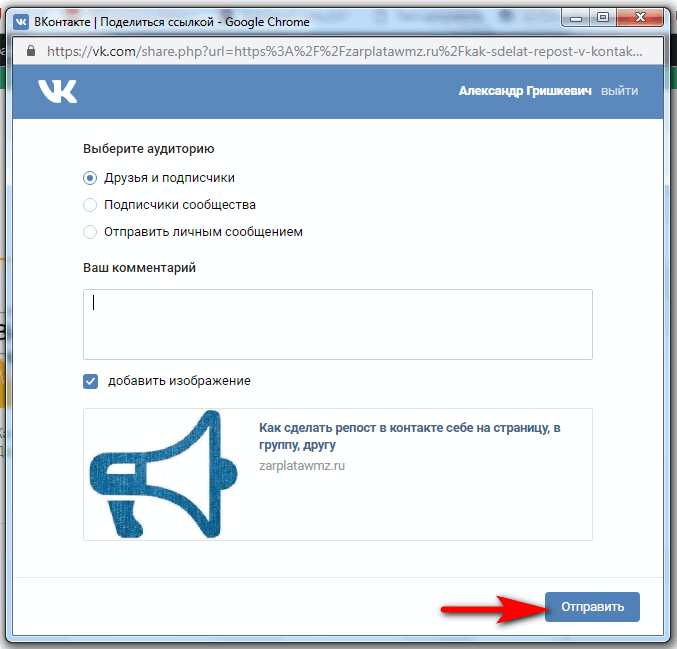
 Если навести на нее курсор, то появится окошко со списком других пользователей, которые уже сделали репост.
Если навести на нее курсор, то появится окошко со списком других пользователей, которые уже сделали репост.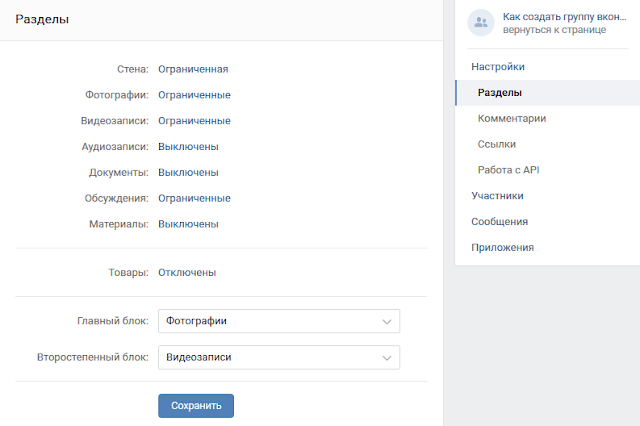
 п.
п. Также при грамотном продвижении, как при продвижении Инстаграм, вы сможете получить ощутимый охват реальной аудитории, наплыв которой будет обеспечен.
Также при грамотном продвижении, как при продвижении Инстаграм, вы сможете получить ощутимый охват реальной аудитории, наплыв которой будет обеспечен. Зачем вообще нужно такое продвижение, которое мало того, что неэффективно, да еще и привлекает внимание внутренних алгоритмов системы? Если вас заблокируют – страницу будет тяжело вернуть. А сколько положено стараний было для ее заполнения? А сколько средств потрачено на продвижение? Один неверный шаг чреват глобальными последствиями, поэтому некачественную раскрутку лучше вообще обходить стороной.
Зачем вообще нужно такое продвижение, которое мало того, что неэффективно, да еще и привлекает внимание внутренних алгоритмов системы? Если вас заблокируют – страницу будет тяжело вернуть. А сколько положено стараний было для ее заполнения? А сколько средств потрачено на продвижение? Один неверный шаг чреват глобальными последствиями, поэтому некачественную раскрутку лучше вообще обходить стороной.
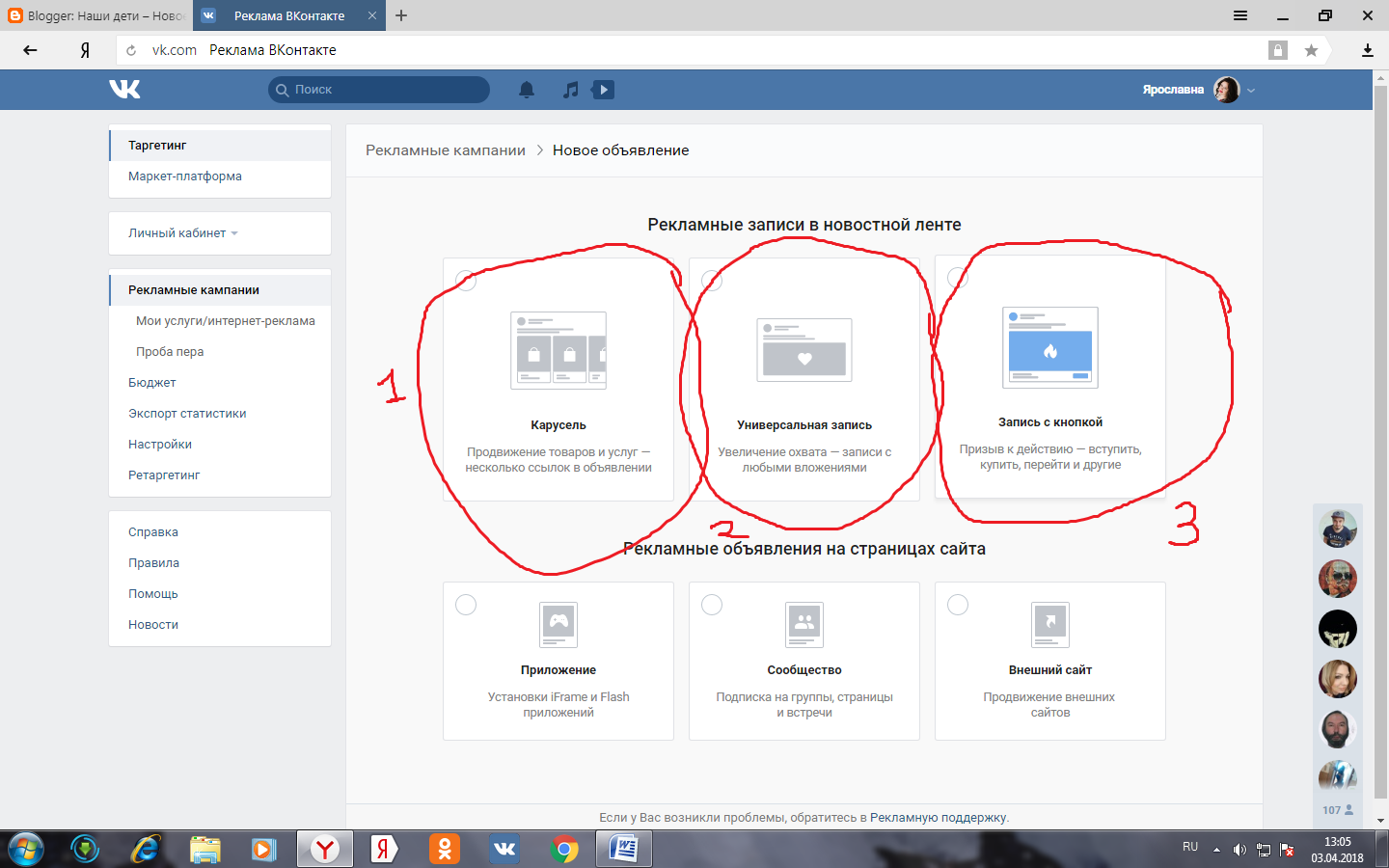
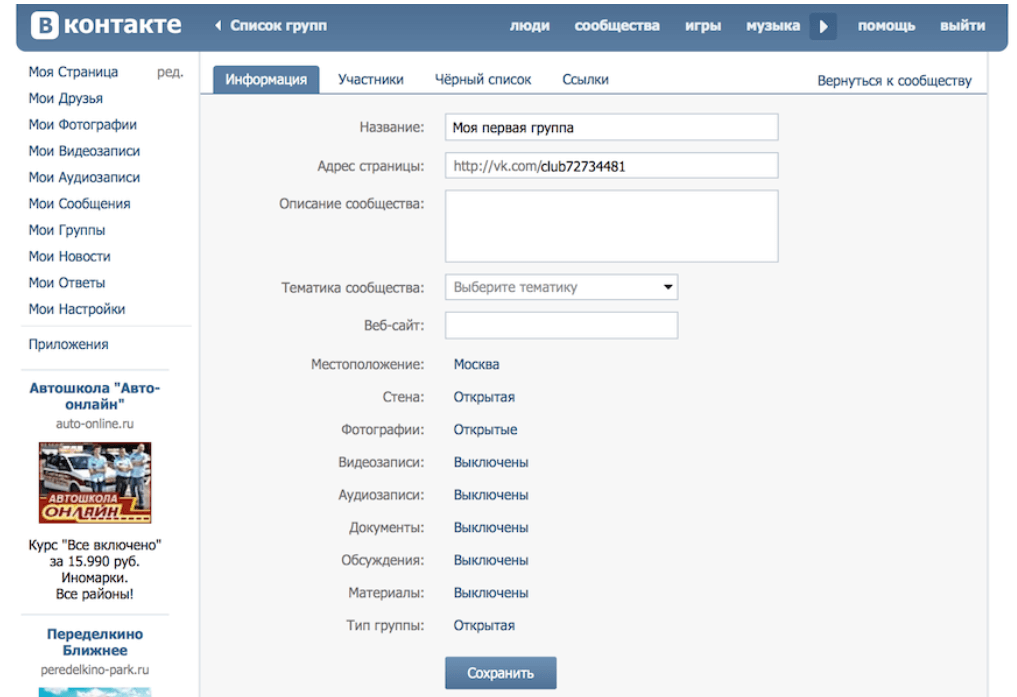 Напротив кнопки «Поделится записью» имеется кнопка «Прикрепить». Они служит для прикрепления сторонних объектов к самому репосту, то есть вы можете помимо самого поста и комментария добавить ещё свою картинку, видео и так далее.
Напротив кнопки «Поделится записью» имеется кнопка «Прикрепить». Они служит для прикрепления сторонних объектов к самому репосту, то есть вы можете помимо самого поста и комментария добавить ещё свою картинку, видео и так далее.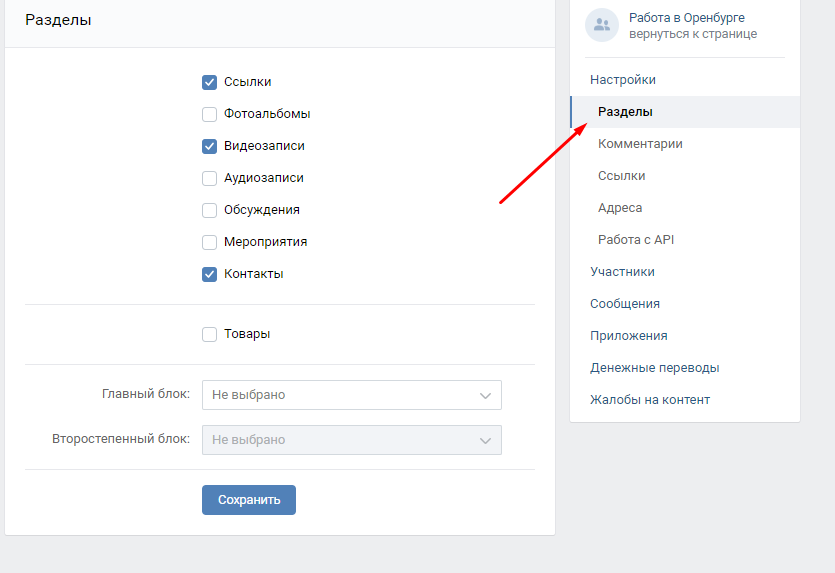
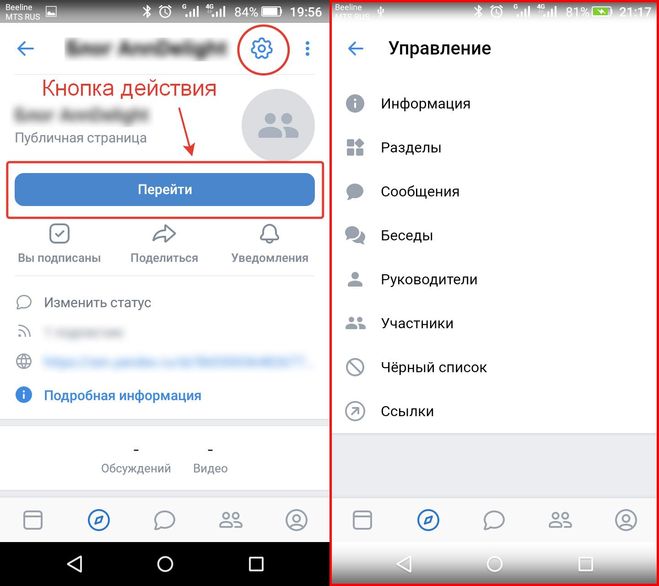 В случае фан-страницы у вас может быть только открытая фан-страница , поэтому в настройках такой опции нет.
В случае фан-страницы у вас может быть только открытая фан-страница , поэтому в настройках такой опции нет.